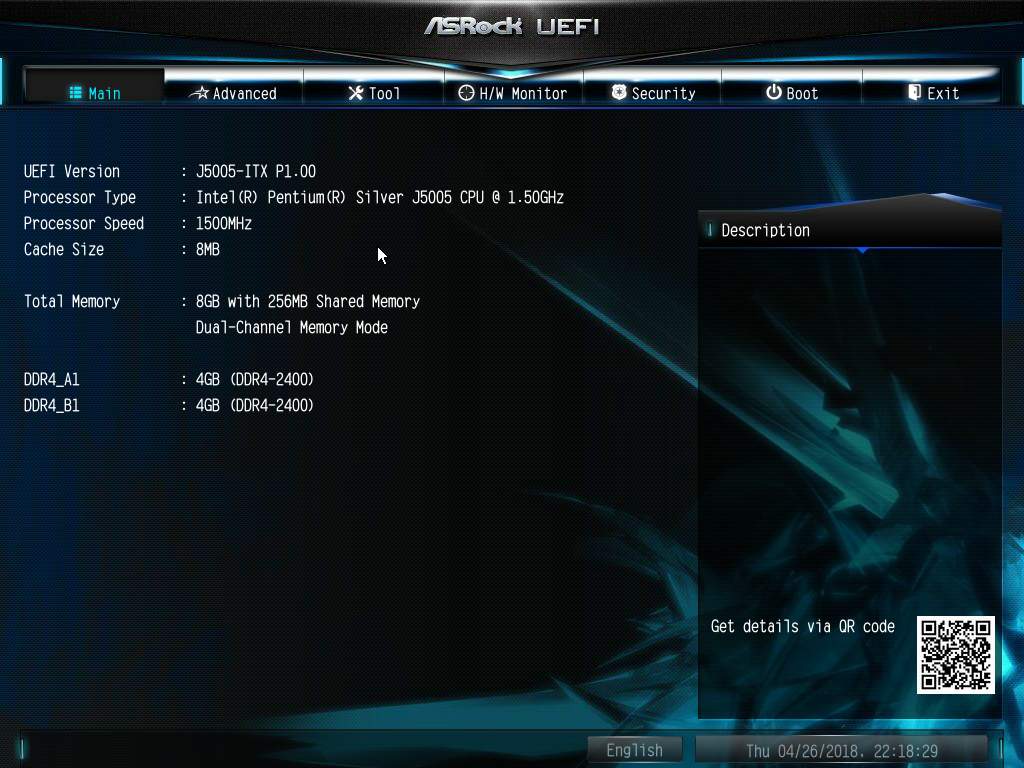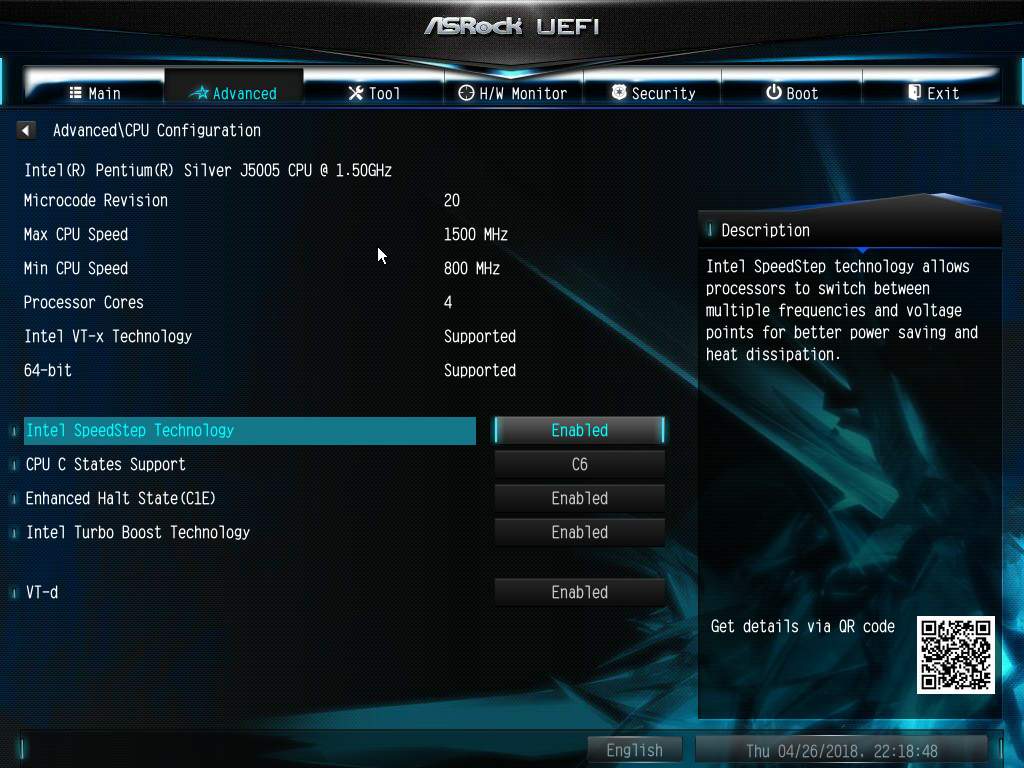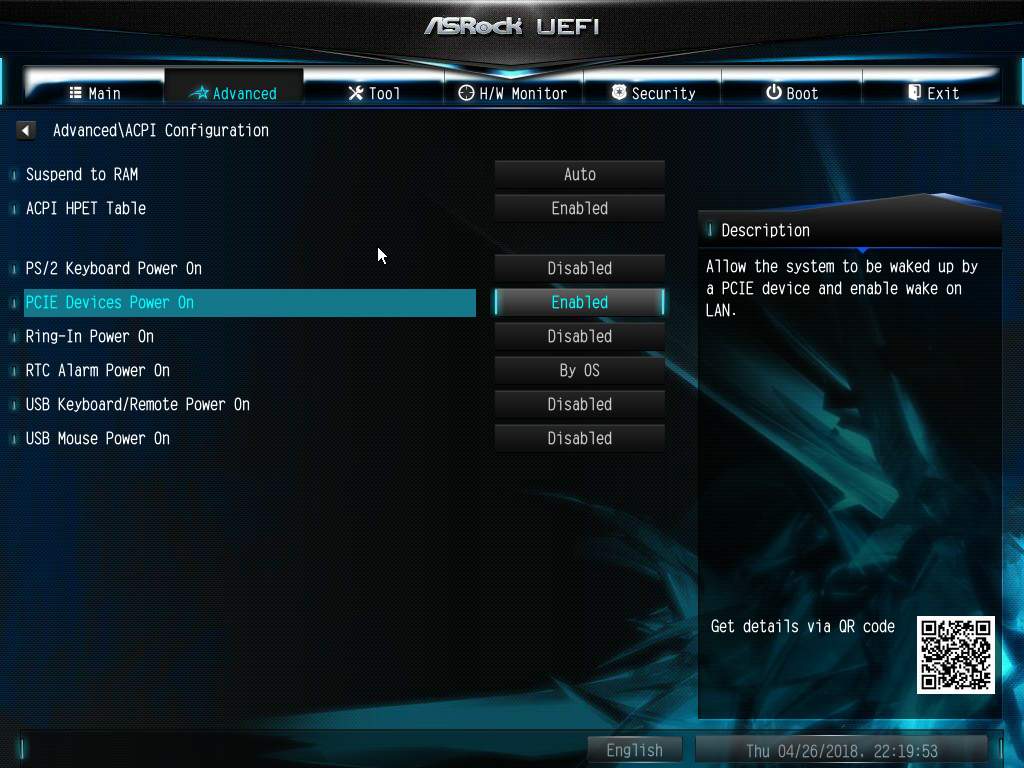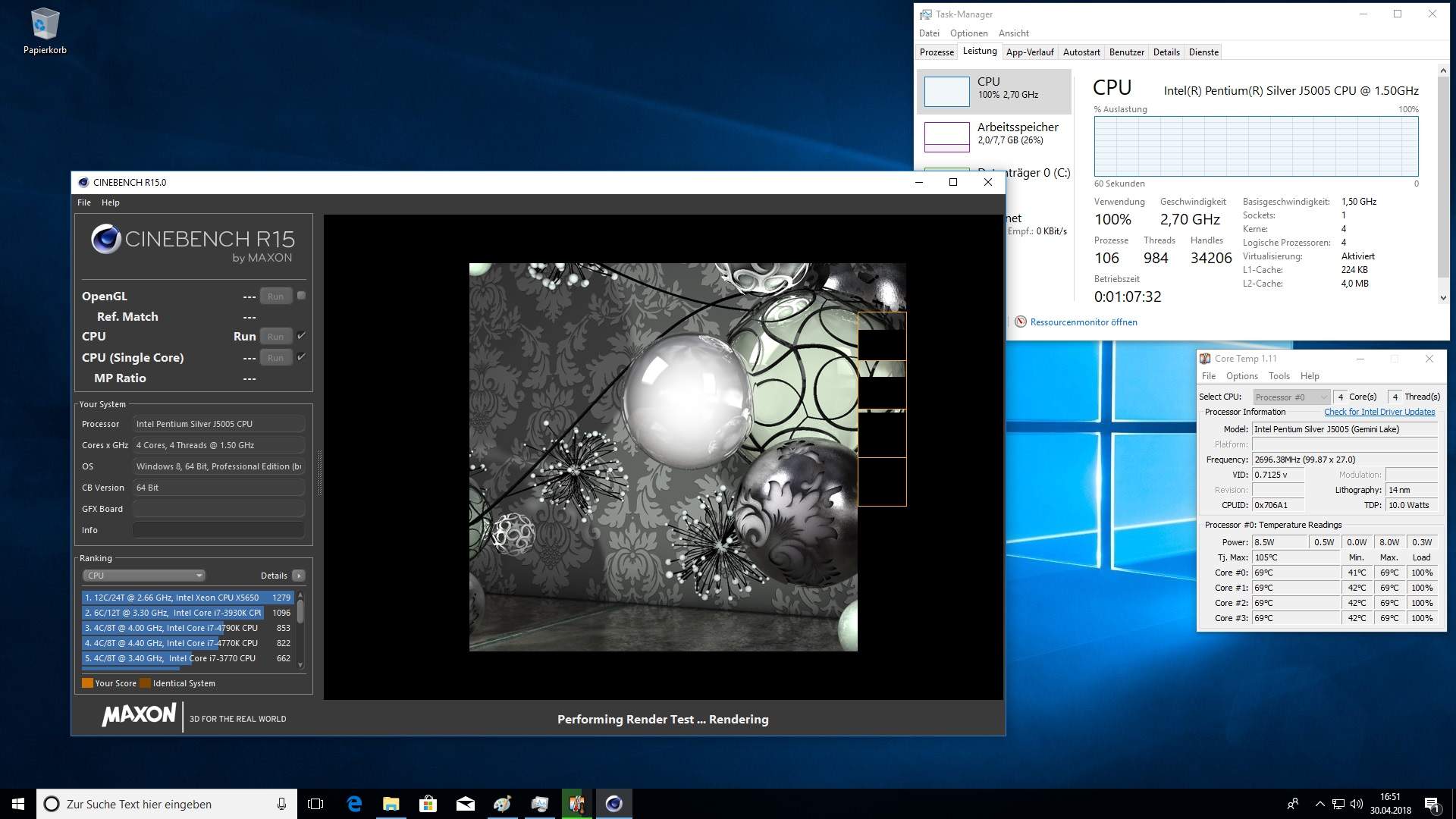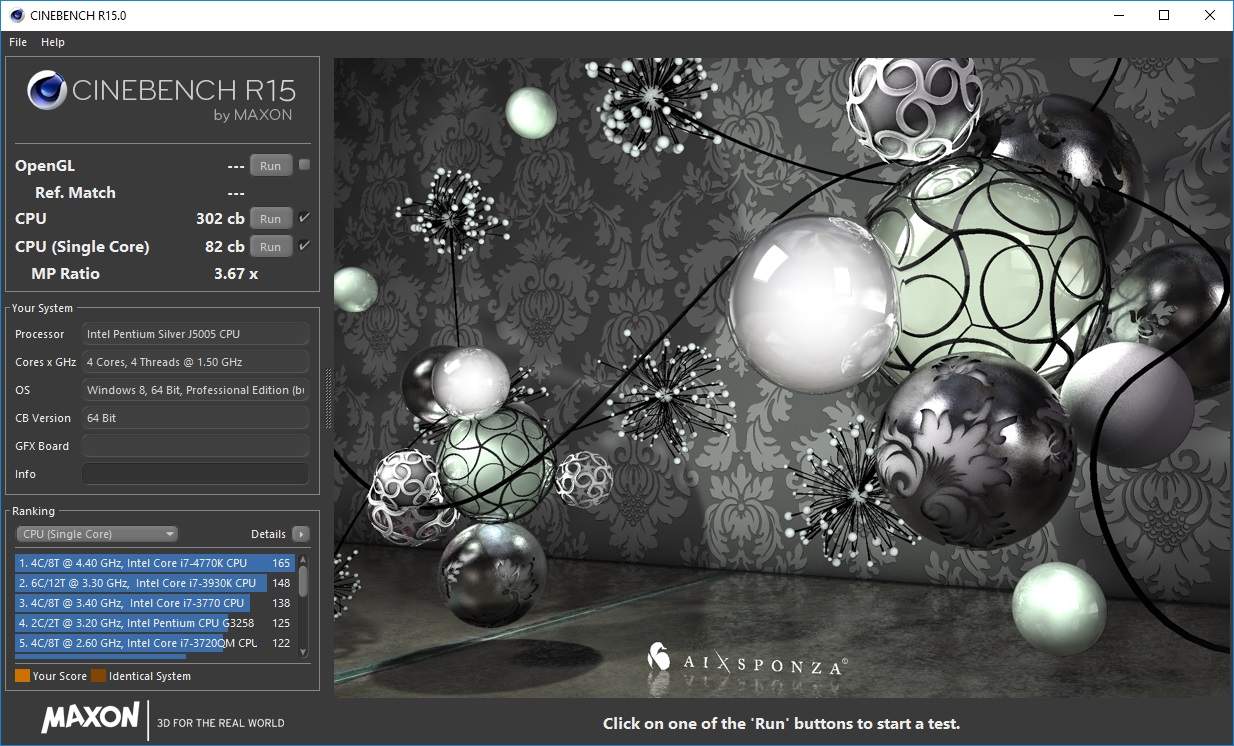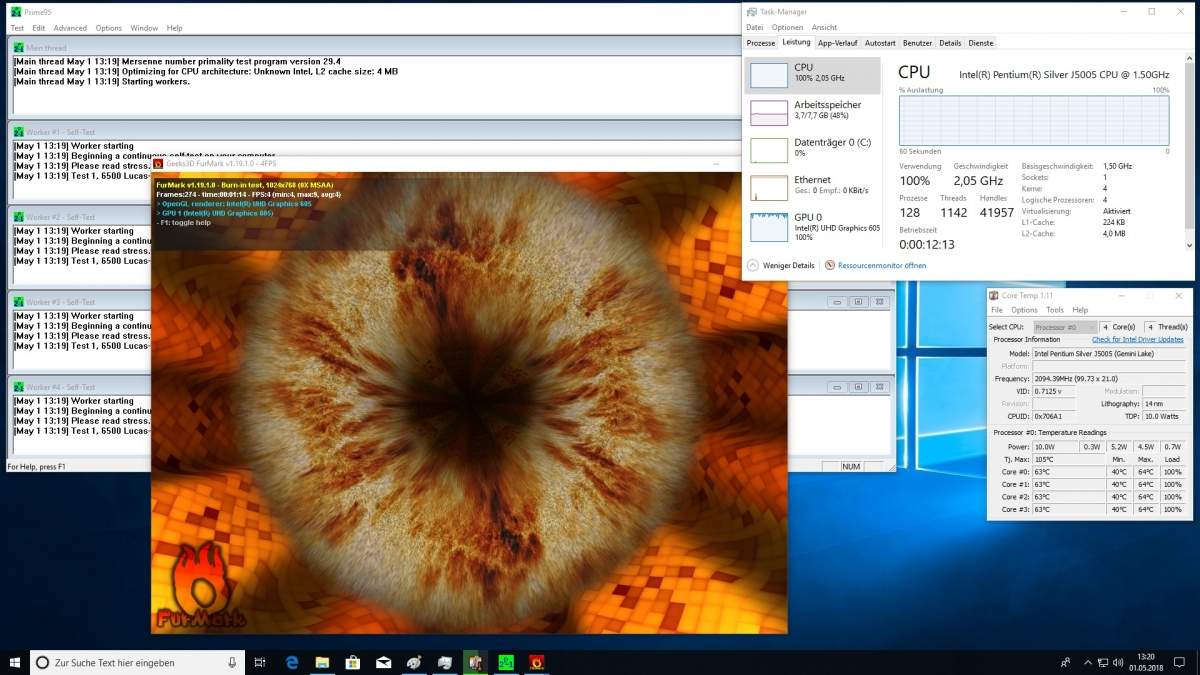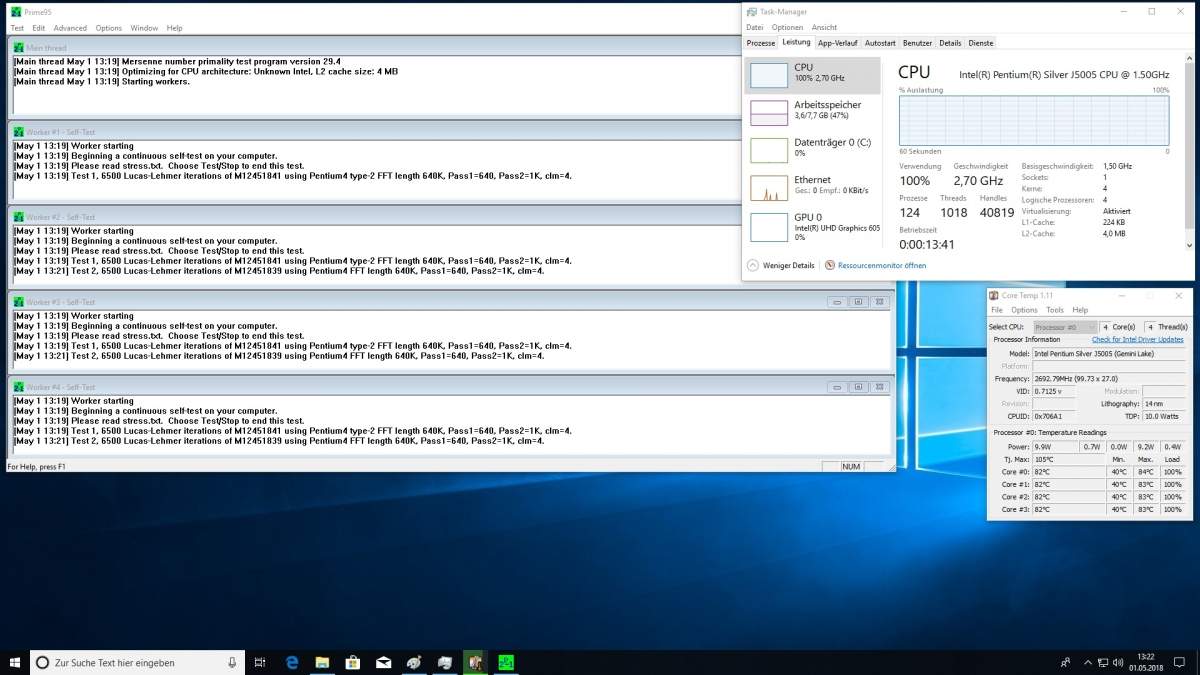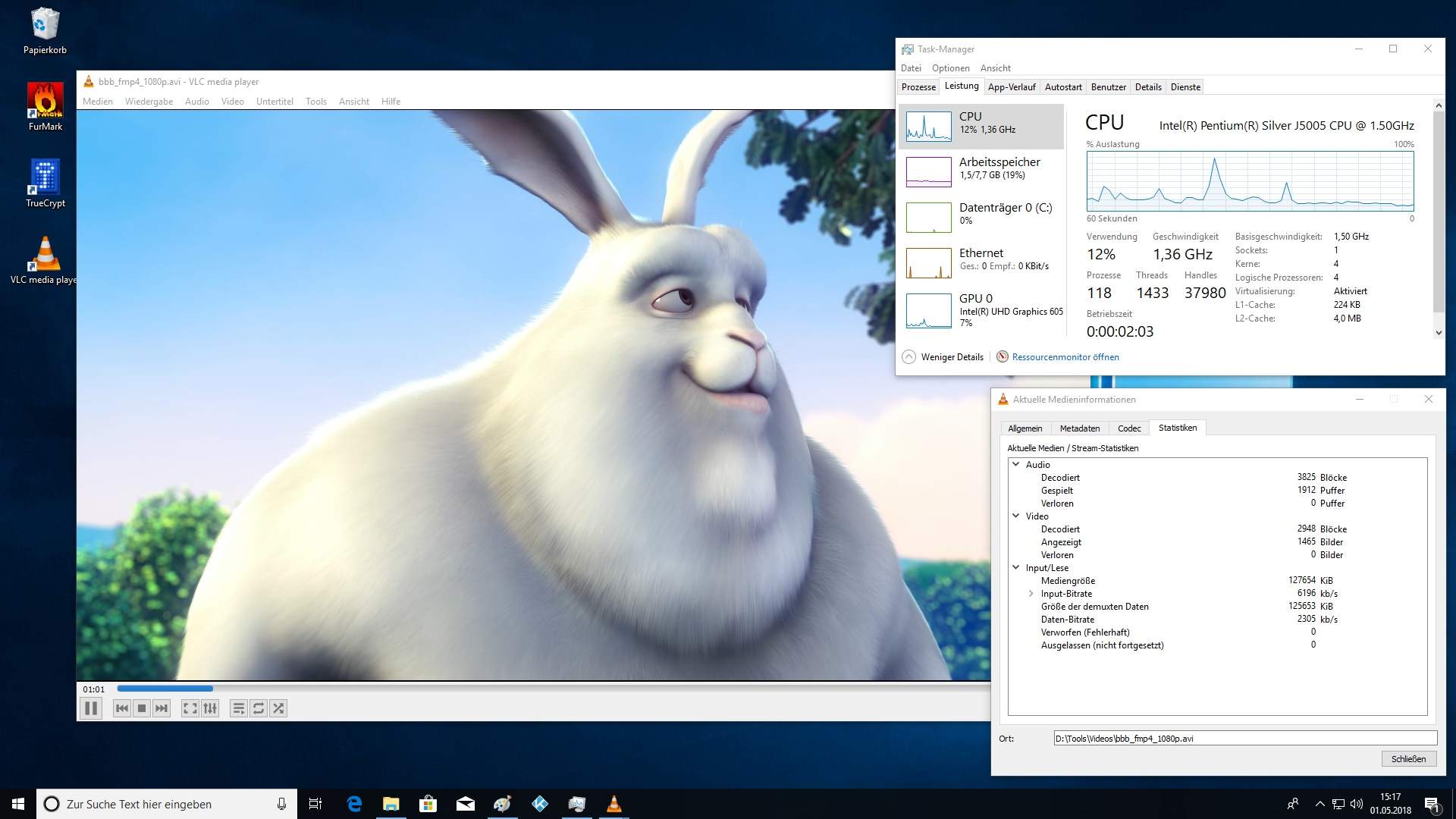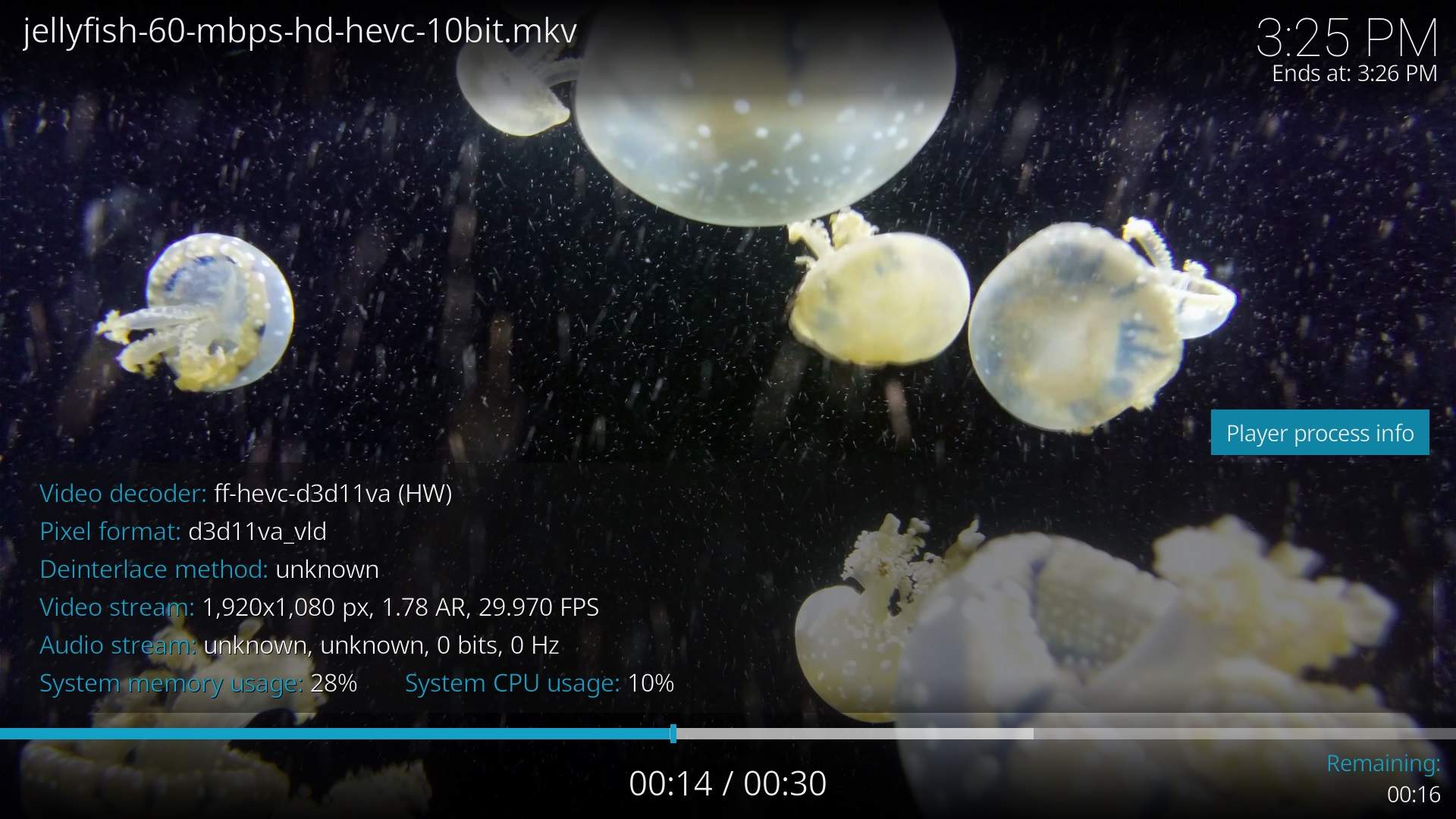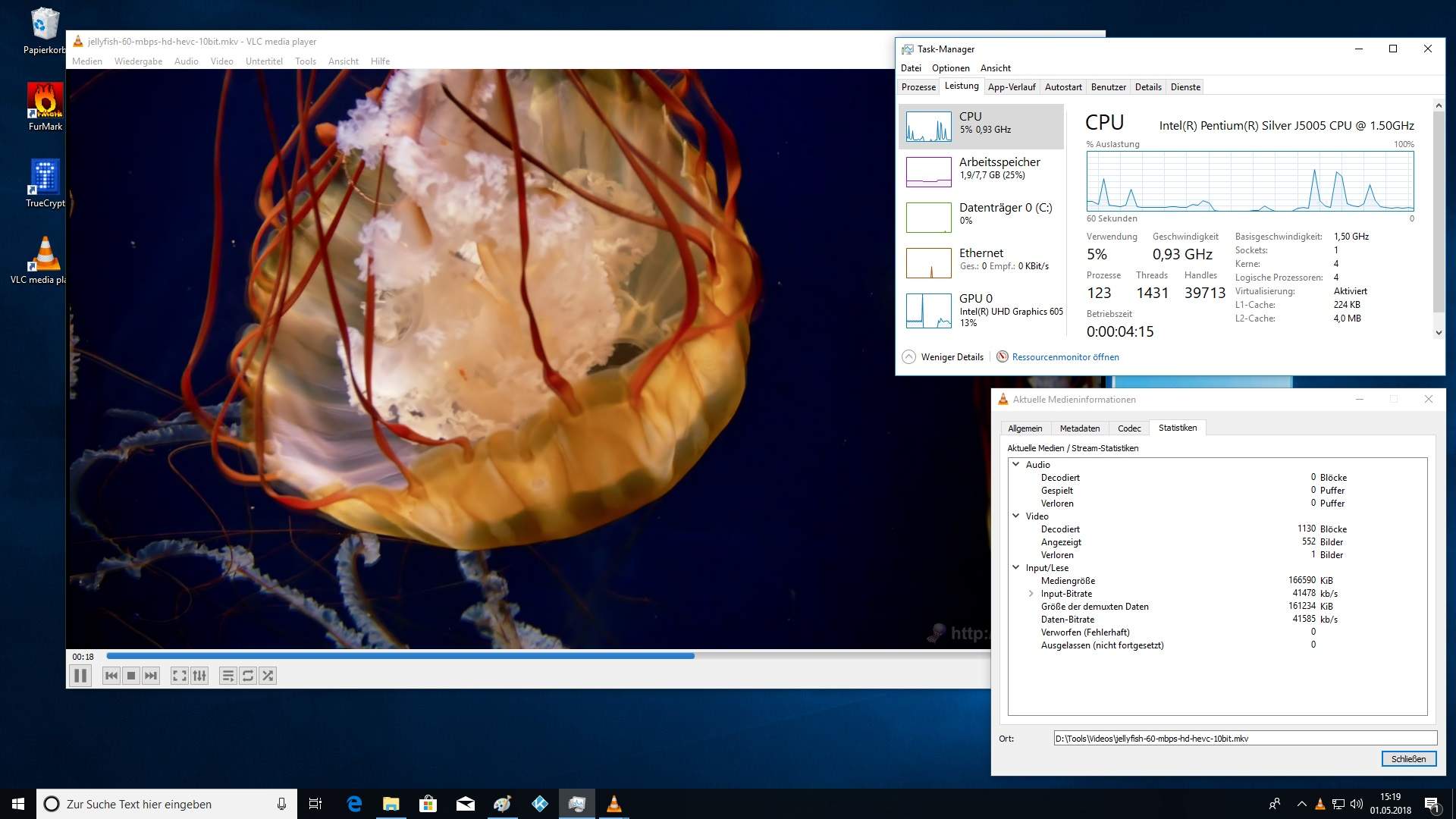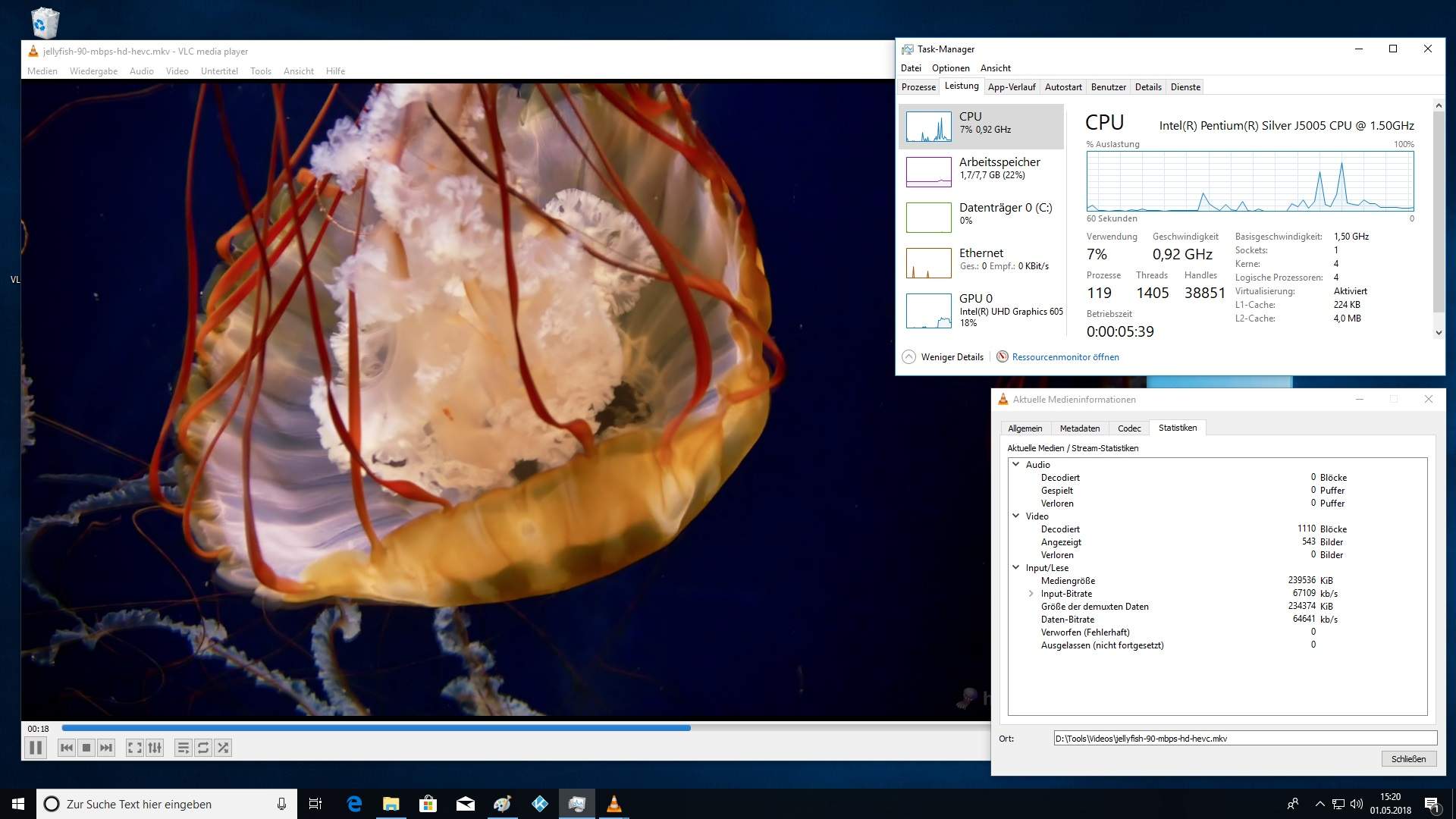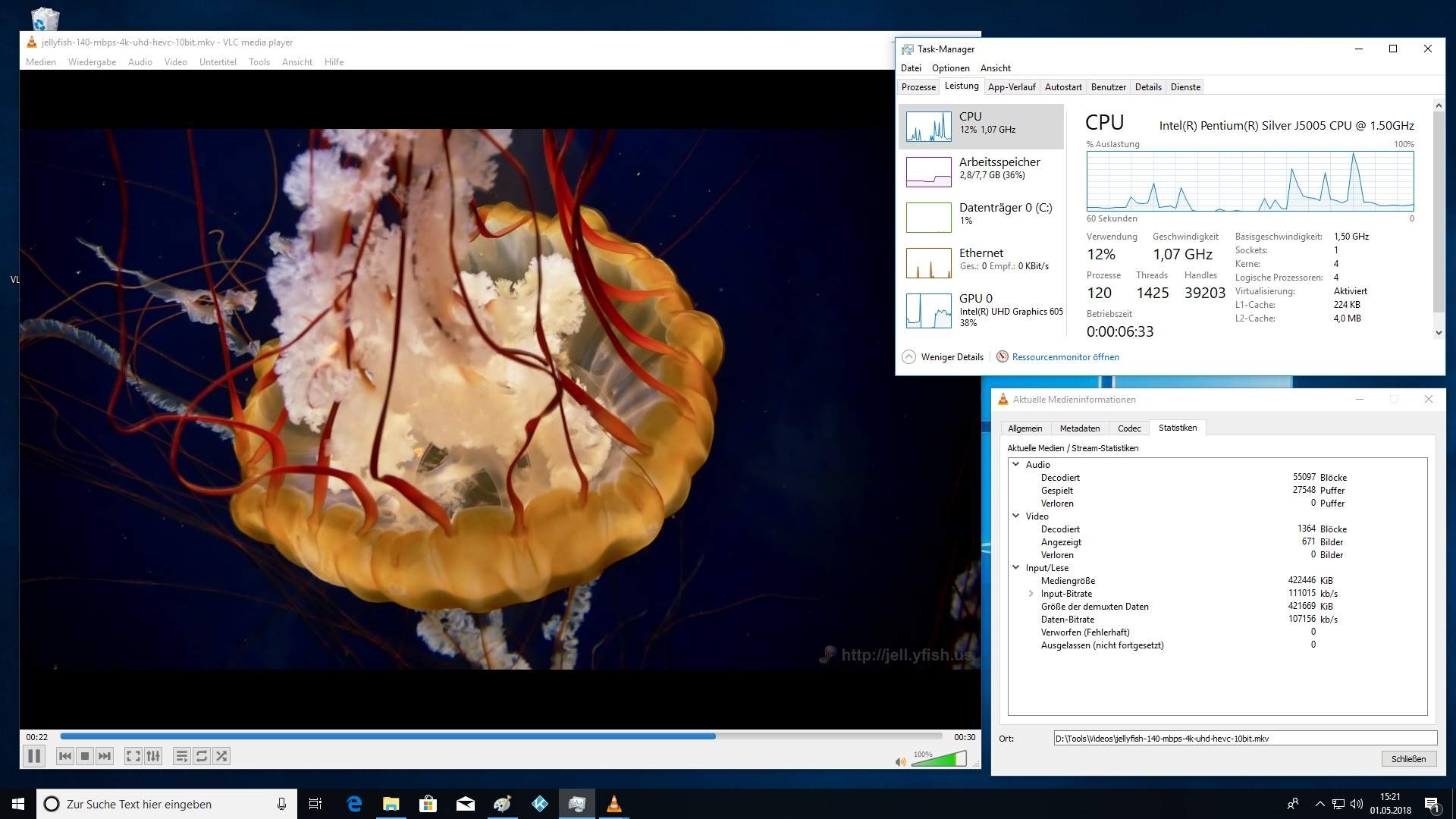ASRock J5005-ITX mit passiv gekühltem 4-Kern Prozessor im Test
 geschrieben von Stefan, zuletzt aktualisiert am
geschrieben von Stefan, zuletzt aktualisiert am

Das ASRock J5005-ITX * ist ein Mini-ITX Mainboard, auf das ASRock einen Intel Pentium Silver 4-Kern Prozessor verbaut. Dieser basiert auf der aktuellen Intel Gemini-Lake Architektur. Im Test des kleineren Bruders (ASRock J4105 ITX Test) hatten wir bereits festgestellt, dass die neuen Prozessoren die Vorgänger auf Apollo-Lake Basis deutlich abhängen können.
Der auf dem ASRock J5005-ITX * verbaute Intel Pentium Silver taktet dabei mit 2,7 bis 2,8 GHz um 300 MHz höher als der Intel Celeron J4105. Zusätzlich spendiert Intel dem Pentium eine größere interne Grafik, die mit 18 statt 12 Recheneinheiten ausgestattet ist. Wie der Intel Celeron J4105 ist auch der Intel Pentium Silver J5005 mit einer TDP von 10 W klassifiziert und wird passiv gekühlt. Damit ist die Prozessor-Mainboard Kombination im Betrieb absolut lautlos, sofern ein passives Netzteil verwendet wird.

Wie schon bei den letzten Generationswechseln hat ASRock das bewährte Mainboard Design kaum verändert. Die Gemini Lake Plattform bietet nun allerdings erstmals DDR4-Arbeitsspeicher. Offiziell werden maximal 2x 4GB DDR4 unterstützt. Auch ASRock beziffert das Arbeitsspeichermaximum mit 8 GB DDR4-2400. Allerdings scheint das Mainboard auch mit 2x 8GB (also in Summe 16 GB DDR4-2400) zu laufen. Testen konnten wir dies allerdings nicht; wir haben 2x 4 GB DDR4-2400 Arbeitsspeicher verwendet.
Lieferumfang
Neben dem Mainboard selbst befindet sich noch ein ausführliches Handbuch, eine Treiber-CD sowie zwei SATA-Datenkabel im Lieferumfang.
Prozessor
Auf dem ASRock J5005-ITX * ist ein Intel Pentium Silver J5005 verlötet, welcher über 4 Kerne und 4MB Cache verfügt. Die Basistaktrate gibt Intel mit geringen 1,5 GHz an. Allerdings kann der Prozessor auch unter Auslastung aller Kerne immer im Turbobereich von 2,7 GHz rechnen ohne heruntergetaktet zu werden. Wird gleichzeitig auch die Grafikeinheit voll ausgelastet, sind immerhin noch 2,1 GHz möglich. Die Taktrate lässt sich aber nur durch Benchmarks auf 2,1 GHz drücken, im normalen Betrieb arbeitet das System fast immer bei 2,7 GHz.
Bei der Belastung nur eines Kernes liegt fast immer die maximale Taktrate von 2,8 GHz an. In unserem direkten CPU-Vergleich Intel Pentium Silver J5005 vs Intel Celeron J4105 könnt ihr euch die Unterschiede der beiden Gemini-Lake Prozessoren auf Wunsch im Detail anschauen. Hergestellt werden die Gemini-Lake Prozessoren in einem verbessertem 14 nm Verfahren.
Anschlüsse
Bis auf die offizielle Reduzierung der maximalen Arbeitsspeicherunterstützung hat sich an der Ausstattung der Prozessor-Mainboard Kombination nichts verändert. Für ein NAS sind sicherlich die 4 SATA3 Anschlüsse interessant. W-Lan kann über einen M.2 Key-E Slot einfach nachgerüstet werden. Zudem steht ein PCI-E 2.0 x1 Slot zur Verfügung um Features wie z.B. eine zweite Netzwerkkarte nachzurüsten.

| Anschluss | Anzahl | Bemerkung |
| Arbeitsspeicher | 2 | max. 2x 4GB DDR4-2400 1,2V So-Dimm |
| PCI-E | 1x 2.0 | |
| M.2 | 1x M.2 30 mm | M.2 Key-E für 2230 W-Lan Module |
| SATA3 | 2 2 | 2x CPU, 2x ASMedia 1061 |
| Lüfter | 2x 3-Pin | Steuerung im Bios möglich |
| HDMI | 1 | HDMI 2.0 mit HDCP 2.2 Support |
| DVI | 1 | |
| VGA | 1 | |
| USB 3.1 Gen1 (Blende) | 2 | |
| USB 3.1 Gen1 (Header) | 2 | |
| USB 2.0 (Blende) | 2 | |
| USB 2.0 (Header) | 2 | kann nicht mit USB 3.1 Header gemeinsam genutzt werden |
| LAN | 1x 1Gbit/s | Realtek RTL8111H mit WOL, PXE und 802.3az |
| Audio | 7.1 | Realtek ALC892 |
Bios
Die Oberfläche des Bios ist ASRock typisch einfach und verständlich gehalten. Moderne Features wie z.B. die Aktualisierung des Bios direkt aus diesem heraus sind vorhanden. Die Taktraten des Prozessors und des Arbeitsspeichers werden automatisch erkannt und lassen sich nicht manuell verändern. Dies gilt auch für die Spannungseinstellungen der Komponenten. Auf Wunsch lässt sich mit der Option PCIE Devices Power On einstellen, dass das System sich mit einem WOL-Paket aufwecken lässt.
Das so genannte Power Gear Feature des Vorgängers verwendet ASRock nicht mehr. Power-Gear konnte die Leistung des Prozessors drosseln um so etwas Energie einzusparen. Auf dem ersten Blick hört sich das gar nicht so schlecht an. In der Praxis spart dieses Feature allerdings keine Energie ein, denn wenn die Prozessorleistung zurückgenommen wird, benötigt das System eben entsprechend länger um eine Aufgabe abzuarbeiten. Am Ende verbraucht das System dann genauso viel Energie wie im normalen Modus.
Das Prinzip ist identisch zu den T-Stromsparversionen von Intel, die energietechnisch keinen Vorteil zu den normalen Prozessoren haben. Einziger Vorteil der Stromsparversionen: die Kühllösung und ggf. das Gehäuse können etwas kleiner dimensioniert werden.
Testsystem
Auf unserem ASRock J5005-ITX * verwenden wir das Dual-Memory Kit Crucial CT2K4G4SFS824A * 2x4GB DDR4-2400. Für die Energieversorgung nutzen wir eine PicoPSU-90 * mit einem Salcar 72W Externes Netzteil *. Dies ist für ein kleines und sparsames System in unseren Augen immer noch die Ideallösung. Wer möchte kann natürlich auch ein vollwertiges ATX-Netzteil verbauen, muss dann aber mit einem etwas höheren Stromverbrauch rechnen.
Nicht wundern: die PicoPSU-90 * verfügt nur über einen ATX20 Stecker, während alle modernen Mainboards heute über einen ATX24-Stecker verfügen. Auf kleineren Systemen wie dem ASRock J5005-ITX * werden die zusätzlichen 4-Pins für die redundante und stabilere Stromversorgung nicht benötigt.
Betriebssystem
Als Betriebssystem nutzen wir Windows 10 Pro * (1803). Die Installation von Windows 10 geht reibungslos von statten, es müssen im Nachhinein aber einige Treiber manuell installiert werden. Dazu kann man die beigelegte CD verwenden oder sich die Treiber von ASRock herunterladen.
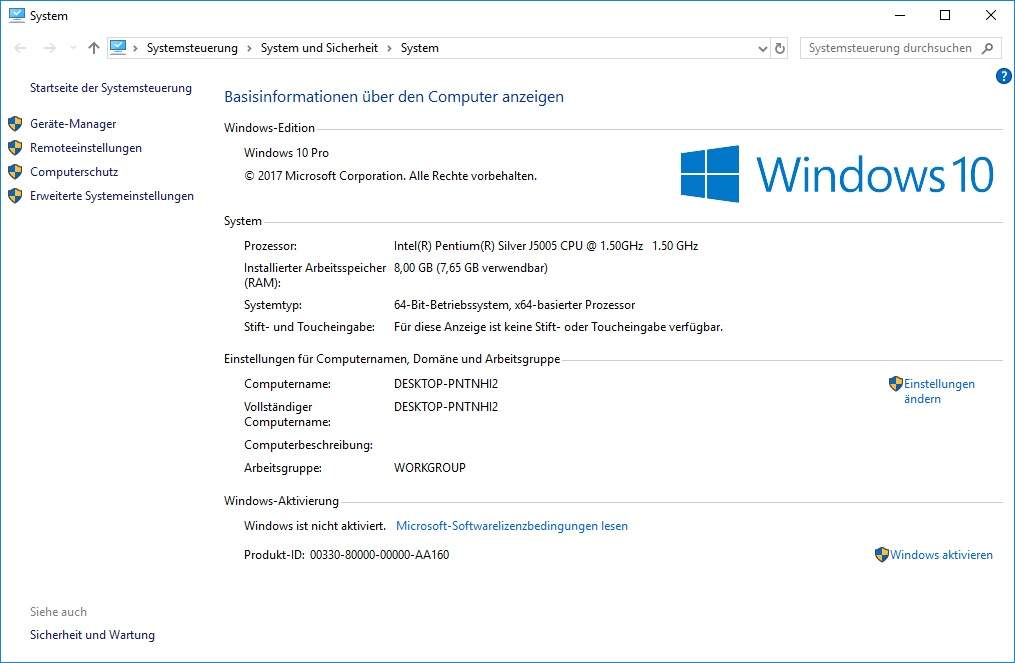
Bis zum Erscheinen des Windows 10 Desktops vergehen nach dem Start des ASRock J5005-ITX * nur 14 Sekunden. Eine SSD-Festplatte ist sehr empfehlenswert, denn kaum ein anderes Bauteil hat in einem PC einen so starken Einfluss auf eine flüssige Arbeitsgeschwindigkeit wie eine SSD. Wir haben in diesem Test eine Samsung 850 EVO 250GB benutzt, es gibt aber auch kleinere und günstigere SSDs die ebenso funktionieren.
Auch wenn das ASRock J5005-ITX * in die Kategorie der Einsteigersysteme einzuordnen ist, ist ein flüssiges Arbeiten in Windows 10 selbst durchaus möglich. Selbst das Surfen im Internet mit einem aktuellen Browser wie z.B. Google Chrome ist ruckelfrei und angenehm schnell möglich.
Benchmarks
Die Benchmarks haben wir unter Windows 10 - 1803 vom 30.04.2018 durchgeführt. Dabei war das Mainboard nicht in ein Gehäuse eingebaut. Die Zimmertemperatur betrug 21 °C.
In mehreren Durchläufen haben wir die maximalen Taktraten unter Einkern- und Mehrkernbelastung ermittelt. Dabei verhält sich das ASRock J5005-ITX * wie erwartet und taktet fast immer im maximalen Turbobereich. Dies war bereits bei den Vorgängermodellen zu beobachten. Wir vermuten, dass Intel die Einsteigerprozessoren absichtlich mit niedrigen Basis-Taktfrequenzen bewirbt um sich optisch einen Abstand zur größeren Core-i Serie (aktuell Prozessoren der Coffee Lake Architektur) zu verschaffen. Leistungstechnisch kommen die neuen Gemini-Lake Prozessoren nämlich schon relativ dicht an die Einsteigerprodukte der größeren Serie heran.
Im Vergleich zum direkten Vorgänger, dem Intel Pentium J4205 rechnet der Nachfolger Intel Pentium Silver J5005 im Cinebench R15 ca. 35% schneller (302 cb gegen 196 cb, siehe CPU-Vergleich).
Verglichen mit dem kleineren Bruder Intel Celeron J4105 der Gemini-Lake Architektur arbeitet der Intel Pentium Silver J5005 ca. 10-11% schneller, die interne Grafik vom Typ Intel UHD 605 arbeitet Dank der 18 Recheneinheiten (12 beim Intel Celeron J4105) sogar 25% schneller. Spieletauglich wird das System dadurch aber nicht wirklich.

Alle neuen Prozessoren von Intel und AMD unterstützen die AES-Ni, d.h. das viele Verschlüsselungsfunktionen direkt in Hardware ablaufen. Dies erhöht die Geschwindigkeit beim Ver- und Entschlüsseln erheblich. Mit 2 Gigabyte pro Sekunde ist der Intel Pentium Silver J5005 ausreichend schnell und kann Daten mit Truecrypt ca. 35% schneller verschlüsseln als sein Vorgänger bzw. 10% schneller als der kleinere Intel Celeron J4105.
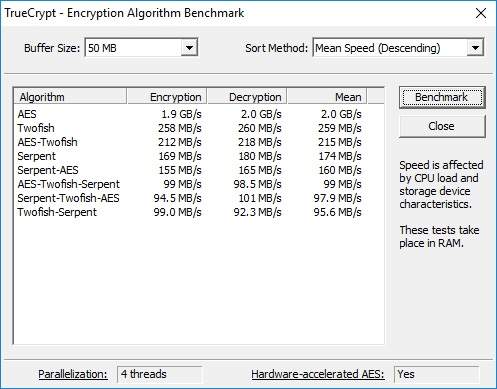
Im 7-Zip (v18.1 64bit) Benchmark erreicht der Intel Pentium Silver J5005 eine Gesamtwertung von 9663 MIPS. Im Vergleich dazu rechnet der Intel Celeron J4105 mit 8435 MIPS ca. 13% langsamer.
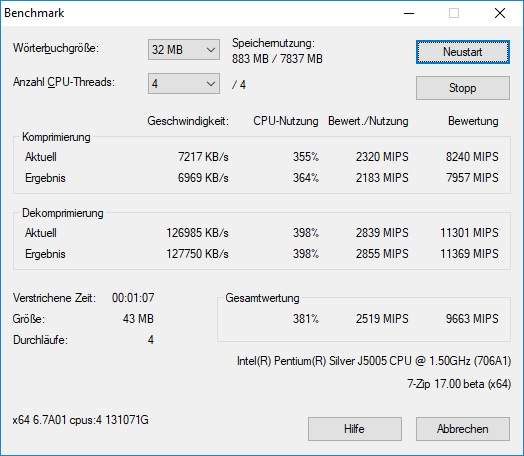
Interne Intel UHD Graphics 605
Der deutliche Geschwindigkeitszuwachs von Gemini Lake hört allerdings bei der internen Gen9LP-Grafikeinheit auf. Diese benutzt wie auch die größeren Kaby-Lake Prozessoren den aktuellen Gen10 Display-Controller, der im Bezug auf die Rechenleistung nur ein kleines Update zur Gen9 Grafikeinheit des Vorgängers und mit 20% (25,6 zu 21,1 fps im CB R15 OpenGL Test) nur marginal schneller ist. Für anspruchsvollere Spiele ist der Intel Pentium Silver J5005 also immer noch nicht gewappnet.
Immerhin hat die Grafikeinheit keine Probleme alle modernen Codecs wie etwa HEVC (h265) oder Googles VP8/9 in 8 und 10bit zu dekodieren. Es können bei Bedarf drei Monitore gleichzeitig angeschlossen werden. Die Intel UHD Graphics 605 verfügt über 18 Recheneinheiten, die mit bis zu 0,8 GHz getaktet werden können.
| HDMI | DVI | VGA | |
| Anzahl | 1x 2.0 | 1x DVI-D | 1x D-Sub |
| Max. Auflösung | 4096 x 2160 @ 60 Hz | 1920 x 1200 @ 60 Hz | 2048 x 1536 @ 60 Hz |
| HDCP | Ja | Ja | Nein |
Nativer HDMI 2.0 Support
Anders als die Vorgängerarchitektur auf Apollo Lake Basis können die neuen Gemini-Lake Mainboards von ASRock nun HDMI 2.0 nativ ausgeben. Der alte Converterchip MCDP2800 von MegaChips wurde durch den IT66317 Chip von ITE ersetzt, der zur Stabilisierung und Aufbesserung des HDMI-Signals dient. Die native Grafikausgabe über HDMI 2.0 wird durch den Gen10 Display-Controller realisiert, der zudem das Direct-X Featurelevel 12.1 beherrscht.

Videowiedergabe
Spätestens seit der Vorgängerarchitektur Apollo Lake geben alle Prozessoren problemlos und in Hardware alle modernen Videocodecs wieder. Da macht auch der Intel Pentium Silver J5005 keine Ausnahme: die höchste Auslastung mit 13% haben wir bei unserem 4K 10bit Testvideo gemessen. Dieses Video stellt mit seiner hohen Bitrate von 140 Mbits aber auch recht hohe Anforderungen an die Hardware. Meistens ist der Intel Pentium Silver J5005 noch ein kleines Stück schneller als sein kleiner Bruder, der Intel Celeron J4105. Einzig beim Abspielen eines 1080p h264 Videos haben wir eine etwas höhere Auslastung gemessen die sicherlich im Bereich der Messungenauigkeit liegt.
| Software | Video | Codec | Auflösung | Bitrate | Max. Auslastung |
| VLC 3.0 64bit | BBB | h264 | 1080p | 30 Mbits | 12% |
| VLC 3.0 64bit | BBB | h265 (HEVC) | 1080p | 30 Mbits | 7% |
| VLC 3.0 64bit | Jellyfish | h265 (HEVC) 10bit | 1080p | 60 Mbits | 7% |
| VLC 3.0 64bit | Jellyfish | h265 (HEVC) | 1080p | 90 Mbits | 7% |
| VLC 3.0 64bit | Jellyfish | h265 (HEVC) 10bit | 2160p | 140 Mbits | 12% |
| Kodi 17.6 Krypton | BBB | h264 | 1080p | 30 Mbits | 6% |
| Kodi 17.6 Krypton | BBB | h265 (HEVC) | 1080p | 30 Mbits | 7% |
| Kodi 17.6 Krypton | Jellyfish | h265 (HEVC) 10bit | 1080p | 60 Mbits | 10% |
| Kodi 17.6 Krypton | Jellyfish | h265 (HEVC) | 1080p | 90 Mbits | 11% |
| Kodi 17.6 Krypton | Jellyfish | h265 (HEVC) 10bit | 2160p | 140 Mbits | 13% |
Bezüglich der HDR-Wiedergabe von Netflix und YouTube-Material unter Windows 10 können wir aktuell noch keine Aussage treffen. Im Test funktionierte beides mit dem aktuellen Intel Grafiktreiber noch nicht. HDR wurde erst Ende letzten Jahres für die interne Intel-Grafik freigeschaltet und wird unter anderen von allen Core i-Prozessoren der 7. (Kaby Lake) und 8. Generation (Coffee Lake) durch die interne UHD 620 und UHD 630 Grafik unterstützt. Da der verwendete Gen 10 Displaycontroller dieser Prozessoren theoretisch identisch mit dem der UHD 600/605 ist, könnte Intel HDR bzw. HDCP 2.2 auch für die Gemini Lake Prozessoren freischalten.
Audiowiedergabe
Ein Audiosignal kann das ASRock J5005-ITX * auf 3 unterschiedliche Arten ausgeben. Ein analoges Signal kann über den Klinkeneingang auf der Rückseite des Boards oder aber, sofern vorhanden, über den Front Panel Audio Header direkt am Gehäuse abgegriffen werden.
Digital gibt es einmal die Möglichkeit den Toslink Ausgang auf der Rückseite des Boards zu nutzen. Diese Möglichkeit ist aber in seiner Nutzung beschränkt, so bleiben einem beispielsweise beim Anschluss über diesen Ausgang die neuen HD Tonspuren verwehrt.
Bleibt als letztes noch die Ausgabe über den nativen HDMI 2.0 Port. Dieser unterstützt alle aktuellen Tonformate. Verifiziert haben wir dies unter Windows mit der aktuellen Version von Kodi (17.6 Krypton).
Kühllösung
Der schwarz eloxierte Kühlkörper aus Aluminium ist 8,5 cm lang, 5,5 cm breit und 3,5 cm hoch und damit identisch zu den Kühlkörpern der Vorgänger. Er reicht aus um den Intel Pentium J5005 auch in längeren Auslastungsphasen stabil bei unter 90°C Kerntemperatur zu halten. Diese Temperatur haben wir mit dem AIDA Stresstest ermittelt, in der Praxis sollte die Temperatur darunter liegen. Eine Drosselung der Prozessorleistung haben wir in keinem der Benchmarks beobachtet, diese würde erst bei über 105°C einsetzen.
Der Kühlkörper ist über 4 Kunststoffstifte mit dem Mainboard verbunden und kann einfach entfernt werden. Ein Austausch der werksseitigen Wärmeleitpaste ist somit möglich, brachte in unserem Fall aber keine messbare Verbesserung. Da es sich um eine passive Kühllösung handelt, arbeitet das System absolut lautlos.
Im AIDA64-Stabilitätstest wird die Hardware bis an ihre Grenzen gebracht - ohne Auswirkung, die passive Kühllösung reicht auch bei gleichzeitiger Belastung aller Komponenten aus um das System im grünen Temperaturbereich zu halten.
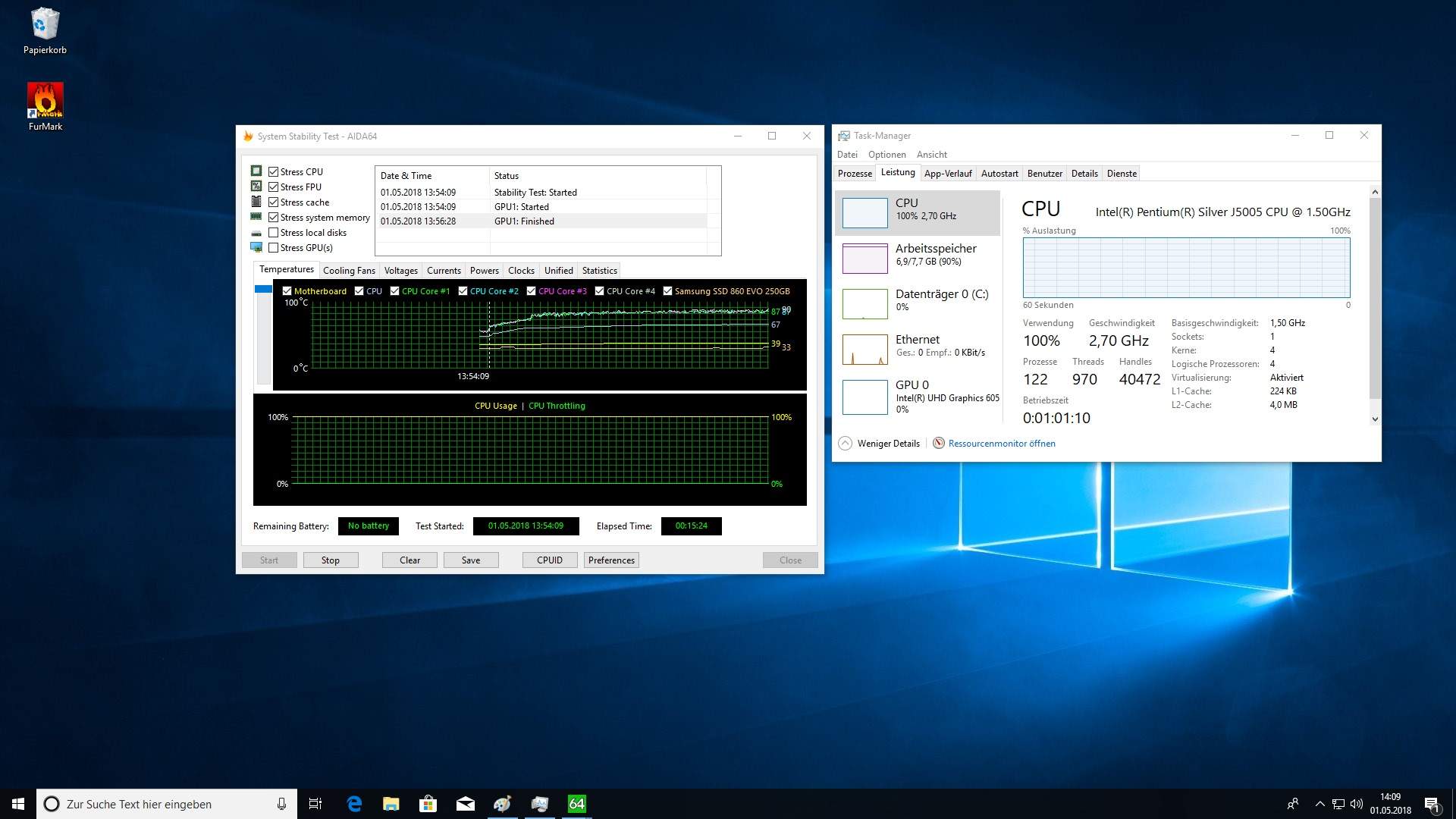
Energieverbrauch
Den Energieverbrauch messen wir mit einem Voltcraft Energy Logger 4000.
| ASRock J5005-ITX * (Gemini Lake) | ASRock J4205-ITX * (Apollo Lake) | |
| Windows 10 - Ausgeschaltet | 2,3 W | 2,5 W |
| Windows 10 - Standby | 4,0 W | 2,6 W |
| Windows 10 - Desktop (Leerlauf) | 9,4 W | 9,1 W |
| Windows 10 - maximale Auslastung | 30 W | 33 W |
Die maximale Auslastung haben wir in einem parallelen Benchmarklauf von Cinebech R15 Mehrkern und Furmark GPU-Stress Test ermittelt. Trotz der Mehrleistung von 35% im Vergleich zum direkten Vorgänger auf Apollo Lake Basis ist der neue Intel Pentium Silver 5005 noch 10% sparsamer.
Alternativen
Das ASRock J4105-ITX * mit dem Intel Celeron J4105 ist sicherlich eine gute Alternative, sofern man auf ca. 10% Rechenleistung verzichten kann. Der Unterschied ist hierbei nur messbar, spürbar ist dieser nicht. Auch die etwas schwächere interne Grafik des Gemini-Lake Celerons sollte kaum auffallen. Das stärkere ASRock J5005-ITX * macht nur dann Sinn, wenn die Mehrleistung wirklich benötigt wird, zum Beispiel bei einem stark ausgelasteten NAS oder einem Server auf dem eine oder mehrere virtuelle Maschinen (VMs) laufen. Das Preis-Leistungsverhältniss ist beim ASRock J4105-ITX * jedenfalls besser.
Fazit
ASRock bietet mit dem ASRock J5005-ITX * eine gute Basis für ein günstiges und trotzdem nicht langsames Allroundsystem, welches als Mediaplayer, NAS oder kleiner Office-PC laufen könnte. Die Mehrleistung von 35% gegenüber dem Vorgänger aus dem letzten Jahr ist eine Ansage und deutlich zu spüren. Dazu trägt natürlich auch der moderne DDR4 Arbeitsspeicher und das native HDMI 2.0 bei.
Wer sich für die Verwendung des ASRock J5005-ITX * oder des kleineren ASRock J4105-ITX * in einem NAS interessiert, dem möchten wir unsere neue NAS Basic 2.0 Anleitung ans Herz legen, in dem eins der beiden Mini-ITX Mainboards genutzt werden kann.
Bei Links, die mit einem * gekennzeichnet sind, handelt es sich um Affiliate-Links, bei denen wir bei einem Kauf eine Vergütung durch den Anbieter erhalten.
Kommentare (75)

Patrick
 27.04.2023
27.04.2023
Wurde HDCP2.2 nachgeliefert?

Stefan (Team)
 08.03.2022
08.03.2022
Es reicht die Batterie ca. 1 Minute zu entfernen.

Peter
 15.02.2022
15.02.2022
Die 3V Batterie habe ich auch Mal entfernt. Muss man die länger ausbauen? Der Lüfter dreht danach etwas länger, geht aber wieder aus. Über HDMI keine Bildausgabe.
Ich kann ausschließen (im zweiten Rechner getestet bzw. mit Ersatz probiert): Pico PSU, externes Netzteil, RAM, SSD.
Ich kann ausschließen (im zweiten Rechner getestet bzw. mit Ersatz probiert): Pico PSU, externes Netzteil, RAM, SSD.

Stefan (Team)
 14.02.2022
14.02.2022
Hast Du mal die Batterie entfernt aus dem Board ? Also einen totalen Reset machen. Die Boards sind sehr zickig beim Ram, das ist leider bekannt.

Peter
 14.02.2022
14.02.2022
Ich habe mit meinem J5005-ITX folgendes Problem: ich wollte von 4GB RAM aufrüsten und habe einen 16GB Stick von der Kompatibilitätsliste installiert. Boot hat damit nach CMOS Reset funktioniert. Dann habe ich den alten 4GB RAM auch eingebaut, CMOS Reset durchgeführt und wollte booten. Seitdem ist das Board wie tot. Der Gehäuselüfter Sprint beim Start kurz an und geht dann wieder aus. Keine Ausgabe über HDMI, keine Starttöne. Wenn ich nur den alten RAM installiere auch das gleiche. Ist mein J5005-ITX kaputt oder mache ich einen anderen Fehler? Mein Board war beim RAM Austausch vom Netz getrennt, ich war entladen und habe sauber gearbeitet. Gibt es eine Möglichkeit das Mainboard wieder zum Leben zu erwecken?

Tino
 06.05.2021
06.05.2021
Hallo ist es möglich den passiven Kühler gegen ein aktiven Kühler zu tauschen bzw. gibt es da Empfehlungen.

Stefan (Team)
 17.03.2021
17.03.2021
Ich denke Du sprichst GPU-Mining an. Normalerweise nutzt man hier ein Mainboard mit der Möglichkeit 6-8 Grafikkarten anzubinden. Ein J5005-ITX kann maximal 1 GPU anbinden und wird daher nie an die Effizienz eines größeren Systems herankommen. Aber 1 GPU sollte theoretisch gehen, habe ich aber noch nicht gemacht. Du benötigst dann aber auf alle Fälle einen PCIe Riser um von PCIe x16 der GPU auf PCIe x1 des Mainboards zu kommen.
Schau dir mal unseren (schon etwas älteren) Artikel zum Minen von Ethereum an, dort müsstest Du alles sehen was dich interessiert.
Schau dir mal unseren (schon etwas älteren) Artikel zum Minen von Ethereum an, dort müsstest Du alles sehen was dich interessiert.

Jan
 16.03.2021
16.03.2021
Hallo, danke für den tollen Beitrag. Habe mir dadurch das J5005 gekauft und nachgebaut. Und später noch auf das J5040itx upgegradet. Mit beiden sehr zufrieden. Ich suche eine Info, wie ich mein "altes" j5005itx zum minen verwenden kann, da es ja so sehr stromsparend ist. Es hat einen PCIE 1x Slot gemäß AsRock Spezifikation. Meine Frage ist, in wieweit die 6 Lanes (lt. Daten bei Intel) belegt sind. Oder anders gefragt Wieviele Grafikkarten lassen sich über ein (evtl. 4Fach Adapter) anschließen und verwalten Lieben Dank im Voraus. VG Jan.

Tim
 18.11.2020
18.11.2020
Hallo Patrick,
ja, ich habe es geschafft. Hierzu habe ich das "High performance" Profil in den Energieoptionen ausgewählt.
Powershell:
"powercfg /L" -) Eine der angezeigten Profil IDs kopieren -) mit "powercfg /S (ID)" ((ID) durch Wert ersetzen) auswählen.
Warum das alledrings nur mit diesem Profil funktioniert weiß ich nicht. Auch im "Balanced" darf der Prozessor maximal Takten. Allerdings stelle ich im Stromverbrauch auch bei "High performance" keinen Unterschied fest und es soll bei der benutzung von Hyper-V eine etwas höhere Performance geben.
ja, ich habe es geschafft. Hierzu habe ich das "High performance" Profil in den Energieoptionen ausgewählt.
Powershell:
"powercfg /L" -) Eine der angezeigten Profil IDs kopieren -) mit "powercfg /S (ID)" ((ID) durch Wert ersetzen) auswählen.
Warum das alledrings nur mit diesem Profil funktioniert weiß ich nicht. Auch im "Balanced" darf der Prozessor maximal Takten. Allerdings stelle ich im Stromverbrauch auch bei "High performance" keinen Unterschied fest und es soll bei der benutzung von Hyper-V eine etwas höhere Performance geben.

Patrick
 31.10.2020
31.10.2020
Hallo zusammen,
danke für den Artikel!
Hat es jemand geschafft, unter Windows Server 2019, oder besser noch unter Hyper-V Server 2019, den Turbo Boost zu verwenden? Bei mir läuft er nur unter Windows 10...
Bin für jeden Hinweis dankbar :)
danke für den Artikel!
Hat es jemand geschafft, unter Windows Server 2019, oder besser noch unter Hyper-V Server 2019, den Turbo Boost zu verwenden? Bei mir läuft er nur unter Windows 10...
Bin für jeden Hinweis dankbar :)

Stefan (Team)
 09.05.2020
09.05.2020
Wieso steckst Du die SSD mit dem OS denn nicht onBoard an und die Datenfestplatte(n) dann an die SATA PCIe Karte ?

FreeNasBeginner
 09.05.2020
09.05.2020
Habe mir das Board zugelegt und wollte über einen PCIe Sata expander eine SSD für das OS anbinden. FreeNas konnte diese auch Problemlos finden und installiert werden. Allerdings kann ich anschließend nicht von der Platte booten. Steck ich die SSD dann in die onboad SATA slots geht es. Weiß einer abhilfe? Würde ungern SSD und die PCIe Karte zurückschicken.

Pavel
 06.05.2020
06.05.2020
Weiter habe ich überlegt, die Parameter pcie_aspm=force und pcie_aspm.policy=powersave dem Kernel zu übergeben aber dann ist mir aufgefallen, dass im BIOS ASPM deaktiviert ist. Als ich es aktiviert habe, habe ich das Gefühl gehabt, dass sich meine USB-Tastatur irgendwie komisch verhält. Sie hat träge reagiert. Manchmal gar nicht.
Ich bin gespannt, welche erfahrungen wirst du machen.
Ich bin gespannt, welche erfahrungen wirst du machen.

Pavel
 06.05.2020
06.05.2020
Hallo Stefan, danke für den Tipp, aber powertop habe ich schon im Einsatz . Ich habe dafür einen Service für systemd erstellt, der sofort nach dem Start "powertop --auto-tune" ausführt. So habe ich um die 4-5W gesparrt.

Stefan (Team)
 06.05.2020
06.05.2020
Hi Pavel, probiere mal das Linux Tool powertop. Ich werde dazu bald einen Artikel veröffentlichen.

Pavel
 06.05.2020
06.05.2020
Schöner Artikel, er hat mich inspiriert und ich habe mir selbst auch einen NAS mit diesem Mainboard gebaut. Ich versuche jetzt den Energieverbrauch so weit wie möglich zu reduzieren. Welche Einstellungen im BIOS machen diesbezüglich Sinn? Warum ist ASPM (Active-state power management) standardmäßig deaktiviert?
Was ich bis jetzt gemacht habe:
Onboard HD Audio -) disabled
SATA Aggressive Link Power Management -) enabled
Serial Port 1 -) disabled
Als Betriebssystem benutze ich OpenMediaVault 5.4 (Debian Linux).
Was ich bis jetzt gemacht habe:
Onboard HD Audio -) disabled
SATA Aggressive Link Power Management -) enabled
Serial Port 1 -) disabled
Als Betriebssystem benutze ich OpenMediaVault 5.4 (Debian Linux).

Stefan (Team)
 02.04.2020
02.04.2020
Der J5005 ist in etwa 30% schneller als dein System bei etwas besserer Effizienz (Link: Intel Celeron G3900 vs. Intel Celeron J5005). Ein Tausch würde sich höchst wahrscheinlich nicht lohnen.

David
 31.03.2020
31.03.2020
Hallo zusammen,
vielen Dank für diesen sehr informativen Beitrag!
Ich habe eine Frage bzgl. des Systems:
Ich versuche, mein aktuelles System (Fujitsu D3400-B1, Intel Celeron G3900, 32 GB DDR4-RAM), auf dem primär unter Windows Server einige VMs (Hyper-V) laufen, mit diesem Vorschlag zu vergleichen, komme allerdings zu keinem sinnvollen Fazit.
Im CPU-Vergleich ist die TDP meines Prozessors mit 51 Watt, die des Pentium Silver J5005 mit 10 Watt angegeben. In den Single Core-Benchmarks bietet der J5005 weniger Leistung, in allen anderen Benchmarks scheint er jedoch besser abzuschneiden.
Aktuell verbraucht o. g. System mit zwei eingebauten Samsung-SSDs unter Last maximal 30 Watt.
Mein Anliegen ist es, meinem Server ein Leistungs-Upgrade zu verpassen, ohne jedoch im Stromverbrauch hochzuschnellen.
Macht es aus Eurer Sicht Sinn, auf den Pentium Silver J5005 upzugraden oder leiden die VMs unter den schlechteren Single Core-Benchmarks? Habt ihr alternativ einen anderen Vorschlag?
Vielen Dank und beste Grüße,
David
vielen Dank für diesen sehr informativen Beitrag!
Ich habe eine Frage bzgl. des Systems:
Ich versuche, mein aktuelles System (Fujitsu D3400-B1, Intel Celeron G3900, 32 GB DDR4-RAM), auf dem primär unter Windows Server einige VMs (Hyper-V) laufen, mit diesem Vorschlag zu vergleichen, komme allerdings zu keinem sinnvollen Fazit.
Im CPU-Vergleich ist die TDP meines Prozessors mit 51 Watt, die des Pentium Silver J5005 mit 10 Watt angegeben. In den Single Core-Benchmarks bietet der J5005 weniger Leistung, in allen anderen Benchmarks scheint er jedoch besser abzuschneiden.
Aktuell verbraucht o. g. System mit zwei eingebauten Samsung-SSDs unter Last maximal 30 Watt.
Mein Anliegen ist es, meinem Server ein Leistungs-Upgrade zu verpassen, ohne jedoch im Stromverbrauch hochzuschnellen.
Macht es aus Eurer Sicht Sinn, auf den Pentium Silver J5005 upzugraden oder leiden die VMs unter den schlechteren Single Core-Benchmarks? Habt ihr alternativ einen anderen Vorschlag?
Vielen Dank und beste Grüße,
David

danny
 21.02.2020
21.02.2020
Habe erfolgreich 32Gb installiert im ASRock J5005-ITX *.
und zwar diesen hier:
Crucial CT16G4SFD824A * 16GB Speicher (DDR4, 2400 MT/s, PC4-19200, Dual Rank x8, SODIMM, 260-Pin)
und zwar diesen hier:
Crucial CT16G4SFD824A * 16GB Speicher (DDR4, 2400 MT/s, PC4-19200, Dual Rank x8, SODIMM, 260-Pin)

Kalaha
 26.07.2019
26.07.2019
I can confirm that the following memory configuration for the j5005 itx board from Asrock is working:
2 x CT2K8G4SFS824A * = 16GB
best regards
Kalaha
2 x CT2K8G4SFS824A * = 16GB
best regards
Kalaha

Stefan (Team)
 29.04.2019
29.04.2019
Das dort ECC angesprochen wird, ist häufig so - im privaten Bereich muss dies aber nicht immer sein. Hier wird gerne Enterprise mit Privat vermischt und viele übertreiben hier bei den Anforderungen maßlos. Am Ende kommt es wie Philip schon schrieb auf deine Anforderungen an. FreeNAS ist in der Tat ein System was einen guten Nutzen aus schnellerer Hardware ziehen kann. Je nach Anforderung kannst Du das NAS Basic oder das NAS Advanced nutzen (etwas größer und mit ECC).

Philip
 23.04.2019
23.04.2019
@all: Hat jemand einen Tipp für einen zusätzlichen SATA-Controller, um mehr als vier Festplatten nutzen zu können?
Merci im Voraus!
Merci im Voraus!

Philip
 23.04.2019
23.04.2019
@Sebastian: Ob das gerechtfertigt ist? Keine Ahnung. Den Ich persönlich finde den Hinweis darauf, dass die Erfahrungen mit Prozessoren der Atom-"J"-Reihe nicht positiv gewesen seien, eher kryptisch.
Ich setze das Mainboard ein - aktuell unter Openmediavault mit 2 virtualisierten Systemen.
Da ich damit jedoch immer mal wieder in Probleme laufe, werde ich komplett auf eine Windows-Umgebung umstellen.
Im Voraus hatte ich einen J3455 als NUC - ohne irgendwelche Probleme. Das Upgrade hatte ich gemacht, weil ich den NUC gegen ein vollwertiges NAS mit vier Festplatten tauschen wollte.
Lange Rede - wenig Sinn. Die Frage, ob die Kritik berechtigt ist, kann man nach meiner Meinung nicht mit den geringen und allgemeinen aussagen beantworten. Für mich kann ich zumindest sagen, dass ich lange Zeit gesucht hatte und mit schließlich bewußt für diesen Chipsatz entschieden habe, da er FÜR MICH den besten Tradeoff geboten hat. Ich weiß nicht, was Du machen willst und ob FreeNAS ein Wunsch oder aufgrund Deiner Anforderungen ein Muss ist. Von daher: Viel Freude beim weiteren Lesen ;-)
Ich setze das Mainboard ein - aktuell unter Openmediavault mit 2 virtualisierten Systemen.
Da ich damit jedoch immer mal wieder in Probleme laufe, werde ich komplett auf eine Windows-Umgebung umstellen.
Im Voraus hatte ich einen J3455 als NUC - ohne irgendwelche Probleme. Das Upgrade hatte ich gemacht, weil ich den NUC gegen ein vollwertiges NAS mit vier Festplatten tauschen wollte.
Lange Rede - wenig Sinn. Die Frage, ob die Kritik berechtigt ist, kann man nach meiner Meinung nicht mit den geringen und allgemeinen aussagen beantworten. Für mich kann ich zumindest sagen, dass ich lange Zeit gesucht hatte und mit schließlich bewußt für diesen Chipsatz entschieden habe, da er FÜR MICH den besten Tradeoff geboten hat. Ich weiß nicht, was Du machen willst und ob FreeNAS ein Wunsch oder aufgrund Deiner Anforderungen ein Muss ist. Von daher: Viel Freude beim weiteren Lesen ;-)

Sebastian
 23.04.2019
23.04.2019
Hi, danke für die schnelle Rückmeldung!!
Leider wurde meine Konfiguration im FreeNAS Forum nicht allzugut aufgenommen :(
Ist die Kritik dort berechtigt? Würde dann auch gerne FreeNAS als Software einsetzen.
Link zum Thread: https://www.ixsystems.com/community/threads/my-first-nas.75850/
Danke schon mal!
Leider wurde meine Konfiguration im FreeNAS Forum nicht allzugut aufgenommen :(
Ist die Kritik dort berechtigt? Würde dann auch gerne FreeNAS als Software einsetzen.
Link zum Thread: https://www.ixsystems.com/community/threads/my-first-nas.75850/
Danke schon mal!

Stefan (Team)
 23.04.2019
23.04.2019
Das ASRock J4105-ITX * ist nur ca. 10% langsamer als das J5005. Das kannst Du also problemlos verwenden. Ansonsten sieht deine Auswahl gut aus. Das Cooler Master Elite 120 bietet meiner Meinung nach das bessere HDD-Konzept, hier kommt es auch darauf an wie viele HDDs Du einbauen möchtest. Für 4 HDDs würde ich das 120er nehmen.

Sebastian
 21.04.2019
21.04.2019
Hallo,
ich möchte mir aktuell auch eine NAS zulegen.
Das hier angepriesene Mainboard ist ja aktuell nirgends zu haben, leider. Empfehlt ihr zu warten, bis das MB wieder verfügbar ist, oder soll ich zu einem J4205 oder J4105 greifen (welches wäre das bessere? 4x SATA, WOL & geringer Stromverbrauch sind wünschenswert)?
Ansonsten würde ich gerne folgende Komponenten verbauen:
- 16Gbyte RAM (Crucial CT2K8G4SFS824A * 16GB (8GB x2) ) oder
Crucial CT2C8G3S160BMCEU 16 GB (8 GB x 2)
- PicoPSU
- Scalar 72W Netzteil
- 3x SATA Y Stromkabel (da 4 HDDs)
- Gehäuse: Cooler Master Elite 120 (oder das 130? Sieht optisch ein wenig besser aus, oder gibt es wichtige Gründe für das 120er?)
Fällt euch etwas auf, das hier noch fehlt? Irgendwelche Kompabilitätsprobleme?
Vielen Dank schon einmal im Voraus!
ich möchte mir aktuell auch eine NAS zulegen.
Das hier angepriesene Mainboard ist ja aktuell nirgends zu haben, leider. Empfehlt ihr zu warten, bis das MB wieder verfügbar ist, oder soll ich zu einem J4205 oder J4105 greifen (welches wäre das bessere? 4x SATA, WOL & geringer Stromverbrauch sind wünschenswert)?
Ansonsten würde ich gerne folgende Komponenten verbauen:
- 16Gbyte RAM (Crucial CT2K8G4SFS824A * 16GB (8GB x2) ) oder
Crucial CT2C8G3S160BMCEU 16 GB (8 GB x 2)
- PicoPSU
- Scalar 72W Netzteil
- 3x SATA Y Stromkabel (da 4 HDDs)
- Gehäuse: Cooler Master Elite 120 (oder das 130? Sieht optisch ein wenig besser aus, oder gibt es wichtige Gründe für das 120er?)
Fällt euch etwas auf, das hier noch fehlt? Irgendwelche Kompabilitätsprobleme?
Vielen Dank schon einmal im Voraus!

Stefan (Team)
 27.02.2019
27.02.2019
FreeNAS 11 unterstützt jetzt UEFI. Ob der Installations-Stick von FreeNAS via UEFI booten kann weiß ich aber nicht genau. Ich habe es selbst aber noch nicht auf dem ASRock J5005-ITX * installiert, welches ja keinen Legacy-Boot mehr unterstützt.

Terraner
 24.02.2019
24.02.2019
Ist das Mainboard ASRock J5005-ITX * zur Installation von FreeNAS geeignet? Falls Ja, kennt jemand eine Anleitung, die aufzeigt, wie die Installation von FreeNAS auf einen modernen nur UEFI System zu bewerkstelligen ist, also ein Board das keine Legacy-USB Boot Methode zulässt?

Stefan (Team)
 05.02.2019
05.02.2019
Die Abo-Funktion habe ich bearbeitet, diese schließt nun auch "Admin" Meldungen bzw. Antworten mit ein, gut möglich das dies dein Problem war. Die RSS-Funktion ist bereits aktiv (oben im Artikel selbst oder ganz unten auf der Seite)

Philip
 05.02.2019
05.02.2019
@Stefan: Danke für das Feedback.
Sorry für die späte Rückmeldung, aber irgendwie klappt die Abo-Option nicht.
Für wann habt Ihr denn Euren RSS-Dienst vorgesehen?
Gruß,
Philip
Sorry für die späte Rückmeldung, aber irgendwie klappt die Abo-Option nicht.
Für wann habt Ihr denn Euren RSS-Dienst vorgesehen?
Gruß,
Philip

Stefan (Team)
 30.01.2019
30.01.2019
Einen USB zu SATA Adapter kannst Du auch benutzen, hier gibt es keinen qualitativen Unterschied zu unserer Lösung.

Philip
 28.01.2019
28.01.2019
@Stefan:
Sorry, falsch ausgedrückt. Was ich nachfragen wollte war ein ggf. bestehender qualitativer Unterschied zwischen dem von Euch vorgeschlagenen Selbstbau-USB-SSD-Stick (wie von Dir verlinkt) und z.B. sowas: Icy Box IB-AC703-U3 * .
Sorry, falsch ausgedrückt. Was ich nachfragen wollte war ein ggf. bestehender qualitativer Unterschied zwischen dem von Euch vorgeschlagenen Selbstbau-USB-SSD-Stick (wie von Dir verlinkt) und z.B. sowas: Icy Box IB-AC703-U3 * .

Stefan (Team)
 28.01.2019
28.01.2019
Ja da gibt es aufgrund der Speicherzellen einen riesen Unterschied. Daher lieber SSDs verwenden und keine klassischen Sticks.

Philip
 26.01.2019
26.01.2019
@Stefan: Danke für das Feedback.
Dann für mich nur noch eine Verständnisfrage: Gibt es einen qualitativen Unterschied zwischen einem USB-Stick und einer SSD in einem SSD-USB-Gehäuse?
Ich frage nur, weil ich die noch hinreichen SSDs rumliegen habe...
Dann für mich nur noch eine Verständnisfrage: Gibt es einen qualitativen Unterschied zwischen einem USB-Stick und einer SSD in einem SSD-USB-Gehäuse?
Ich frage nur, weil ich die noch hinreichen SSDs rumliegen habe...

Stefan (Team)
 26.01.2019
26.01.2019
So lange Du einen vernünftigen USB-Stick (wie z.B. den von Dennis gebauten M.2 USB 3.1 Stick) benutzt, ist USB sogar eine sehr gute Wahl, da die Bandbreite von USB 3.0 locker ausreicht und die Haltbarkeit identisch mit der von SATA-Geräten ist. Die kleineren Boards hatten immer Probleme mit zu vielen Geräten (z.B. Nachrüstung via PCI-E), daher würde ich davon abraten.

Philip
 25.01.2019
25.01.2019
Hallo,
möchte mit das Board gerne als Basis für mein NAS nutzen. In Eurem Artikel zum J4105 hattet Ihr als Boot-Optionen, die einen Zugang zu allen 4 SATA-Ports erhalten immer auf eine Nutzung der USB-Ports gesetzt.
Hier habe ich im Hinterkopf, dass die Nutzung von OMV über USB zumindest nicht die beste Variante ist.
Gibt es eine Möglichkeit, über den PCIe-Slot einen SSD-Adapter zu nutzen?
Falls ja, habt Ihr eine Empfehlung?
Danke für Eure Hilfe,
Gruß,
Philip
möchte mit das Board gerne als Basis für mein NAS nutzen. In Eurem Artikel zum J4105 hattet Ihr als Boot-Optionen, die einen Zugang zu allen 4 SATA-Ports erhalten immer auf eine Nutzung der USB-Ports gesetzt.
Hier habe ich im Hinterkopf, dass die Nutzung von OMV über USB zumindest nicht die beste Variante ist.
Gibt es eine Möglichkeit, über den PCIe-Slot einen SSD-Adapter zu nutzen?
Falls ja, habt Ihr eine Empfehlung?
Danke für Eure Hilfe,
Gruß,
Philip

Stefan (Team)
 19.01.2019
19.01.2019
Es kommt natürlich auf die Größe deiner Power-Point Dateien an aber generell eignet sich das System durchaus für alle gängigen Office-Aufgaben.

12345
 17.01.2019
17.01.2019
Hallo,
Kann ich mit einem System Power Points flüssig bearbeiten und wiedergeben?
Vielen Dank und freundliche Grüße
Kann ich mit einem System Power Points flüssig bearbeiten und wiedergeben?
Vielen Dank und freundliche Grüße

hans
 15.10.2018
15.10.2018
Hallo und danke für den guten Artikel. Um die Frage von Mellhouse zu beantworten: Bei mir läuft das Board mit 16 GB RAM und Suse Leap 15 seit ein paar Wochen ohne Probleme. Ich nutze eine SSD so dass auch das Booten recht flott geht.

Nero
 04.10.2018
04.10.2018
Ad S3 vs. S5:
Der Stromverbrauch ist (nur) ein Aspekt. Wie hoch hier die Unterschiede sind, weiß ich nicht. Seitens ASRock finde ich hier kein Informationen. Der Aussge "maximal 0,1-0,3 Watt (je nach Board) niedriger" erscheint mir jedoch recht optimistisch.
Im Artikel führst du "Ausgeschaltet" mit 2,3 W und "Standby" mit 4,0 W an?!?
Beachten muss man hier natürlich den Verbrauch der vom Netzteil gezogen wird, nicht den Verbrauch der Boards (inkl. RAM).
Rechtlich gesehen ("ErP-Richtlinie") dürfen max. 1,0 Watt bzw. 5,0 Watt (+ jeweil 0,7 Watt für WoL) für S5 bzw. S3 bei Desktop-Computern verbraucht werden.
Doch es mag auch noch andere Aspekte geben, die hier relevant sein können. So will man etwa den PC auch mal ausschalten, da ein regelmäßiger Reboot nicht selten Wunder wirken kann. Oder aber man will z.B. mittels Keyboard den Rechner vom S3 aufwecken könne, von S5 hingegen nicht. Vielleicht sind es aber auch ganz banale Aspekte, wie eine blinkende LED, die bei S3 störend sein kann (speziell bei einem HTPC unter dem TV). Und ob RAM-Bausteine (und andere Komponenten), die ständig unter Strom stehen, früher altern, darüber will ich erst gar nicht diskutieren.
Mir ist es meist schon lieber, wenn Geräte wirklich ausgeschaltet sind (unabhängig davon ob man bei S5 überhaupt auf ausgeschaltet reden kann).
Natürlich hängt es nicht zuletzt vom jeweiligen Einsatzzweck ab, ob man mit S5 leben kann (oder will) oder ob man S3 braucht.
Ich kann üblicherweise mit den paar Sekunden Bootzeit leben und für mich spricht nichts gegen die Nutzung von WoL aus S5. Dass dies auch funktioniert, erwarte ich bei einer jahrzehnte alten Technologie ohnedies. Und es funktioniert ja auch problemlos. Bei mir.
P.S.: Mein J5005-ITX steck in einem InterTech MW-02 Gehäuse mit externem 60 Watt-Netzteil des gleichen Herstellers.
Der Stromverbrauch ist (nur) ein Aspekt. Wie hoch hier die Unterschiede sind, weiß ich nicht. Seitens ASRock finde ich hier kein Informationen. Der Aussge "maximal 0,1-0,3 Watt (je nach Board) niedriger" erscheint mir jedoch recht optimistisch.
Im Artikel führst du "Ausgeschaltet" mit 2,3 W und "Standby" mit 4,0 W an?!?
Beachten muss man hier natürlich den Verbrauch der vom Netzteil gezogen wird, nicht den Verbrauch der Boards (inkl. RAM).
Rechtlich gesehen ("ErP-Richtlinie") dürfen max. 1,0 Watt bzw. 5,0 Watt (+ jeweil 0,7 Watt für WoL) für S5 bzw. S3 bei Desktop-Computern verbraucht werden.
Doch es mag auch noch andere Aspekte geben, die hier relevant sein können. So will man etwa den PC auch mal ausschalten, da ein regelmäßiger Reboot nicht selten Wunder wirken kann. Oder aber man will z.B. mittels Keyboard den Rechner vom S3 aufwecken könne, von S5 hingegen nicht. Vielleicht sind es aber auch ganz banale Aspekte, wie eine blinkende LED, die bei S3 störend sein kann (speziell bei einem HTPC unter dem TV). Und ob RAM-Bausteine (und andere Komponenten), die ständig unter Strom stehen, früher altern, darüber will ich erst gar nicht diskutieren.
Mir ist es meist schon lieber, wenn Geräte wirklich ausgeschaltet sind (unabhängig davon ob man bei S5 überhaupt auf ausgeschaltet reden kann).
Natürlich hängt es nicht zuletzt vom jeweiligen Einsatzzweck ab, ob man mit S5 leben kann (oder will) oder ob man S3 braucht.
Ich kann üblicherweise mit den paar Sekunden Bootzeit leben und für mich spricht nichts gegen die Nutzung von WoL aus S5. Dass dies auch funktioniert, erwarte ich bei einer jahrzehnte alten Technologie ohnedies. Und es funktioniert ja auch problemlos. Bei mir.
P.S.: Mein J5005-ITX steck in einem InterTech MW-02 Gehäuse mit externem 60 Watt-Netzteil des gleichen Herstellers.

Nero
 04.10.2018
04.10.2018
Ad Wake-on-LAN:
Laut User Manual sollte WoL (vollständig) funktionieren.
-) LAN: Supports Wake-On-LAN
-) BIOS Feature: ACPI 5.0 compliant wake up events
Also gleich ausprobiert. Vorher natürlich im BIOS (Advanced / ACPI Configuration) die Option "PCIE Devices Power On" auf "Enabled" gesetzt!
Zuerst geprüft ob unter Linux alles OK ist:
$ sudo ethtool enp3s0 | grep -i wake
Supports Wake-on: pumbg
Wake-on: g
=) "g" ist "magic packet activity" und muss für die übliche Methode aktiv sein.
Mein J5005-ITX (läuft derzeit praktisch nur unter Linux Mint 19 Xfce) lässt sich sowohl nach "Susped" (S3: STR, Suspend-to-RAM) als auch nach "Shut Down" (S5: Soft-Off) aufwecken! So muss es sein.
P.S.: "Wake on Lan"-App (von Mike Webb) unter Android (lokales WLAN) wurde verwendet.
Laut User Manual sollte WoL (vollständig) funktionieren.
-) LAN: Supports Wake-On-LAN
-) BIOS Feature: ACPI 5.0 compliant wake up events
Also gleich ausprobiert. Vorher natürlich im BIOS (Advanced / ACPI Configuration) die Option "PCIE Devices Power On" auf "Enabled" gesetzt!
Zuerst geprüft ob unter Linux alles OK ist:
$ sudo ethtool enp3s0 | grep -i wake
Supports Wake-on: pumbg
Wake-on: g
=) "g" ist "magic packet activity" und muss für die übliche Methode aktiv sein.
Mein J5005-ITX (läuft derzeit praktisch nur unter Linux Mint 19 Xfce) lässt sich sowohl nach "Susped" (S3: STR, Suspend-to-RAM) als auch nach "Shut Down" (S5: Soft-Off) aufwecken! So muss es sein.
P.S.: "Wake on Lan"-App (von Mike Webb) unter Android (lokales WLAN) wurde verwendet.

Stefan (Team)
 23.09.2018
23.09.2018
Hi, bei meinen Boards (und das waren bisher doch einige) hat WOL immer nur aus dem S3 funktioniert, da bin ich mit ziemlich sicher. Ich würde da jetzt eh keinen großen Unterschied sehen, denn die Energieaufnahme zwischen S5 (Ausgeschaltet) und S3 (Standby) ist maximal 0,1-0,3 Watt (je nach Board) niedriger.

Nero
 22.09.2018
22.09.2018
ad WOL:
Wenn WOL nur aus Stand-by funktioniert, dann ist das nicht richtig umgesetzt! WOL müsste lt. ACPI aus S3 (STR, Suspend-to-RAM), S4 (STD, Suspend-to-Disk) und S5 (Soft-Off) funktionieren.
S5 ist der Zustand, wenn man Windows herunterfährt.
Wenn das nicht funktioniert, dann passen entweder die BIOS-Einstellungen nicht, das Netzteil unterstützt es nicht richtig, das Betriebssystem (inkl. Treiber) macht etwas falsch oder ASRock macht etwas falsch.
Check also nochmals alle BIOS-Einstellungen und auch die Daten deines Netzteils. Leider gibt es immer noch, Jahrzehnte nachdem WOL eingeführt wurde, Probleme mit der korrekten Umsetzung dieses Features.
Im Zweifelswall würde ich den ASRock-Support damit konfrontieren. Der Support ist relativ schnell und kompetent.
P.S.: Ich habe bisher noch nie WOL eingesetzt, doch nun könnte das auch für mich interessant werden. Und ich will es natürlich auch aus S5 haben!
Wenn WOL nur aus Stand-by funktioniert, dann ist das nicht richtig umgesetzt! WOL müsste lt. ACPI aus S3 (STR, Suspend-to-RAM), S4 (STD, Suspend-to-Disk) und S5 (Soft-Off) funktionieren.
S5 ist der Zustand, wenn man Windows herunterfährt.
Wenn das nicht funktioniert, dann passen entweder die BIOS-Einstellungen nicht, das Netzteil unterstützt es nicht richtig, das Betriebssystem (inkl. Treiber) macht etwas falsch oder ASRock macht etwas falsch.
Check also nochmals alle BIOS-Einstellungen und auch die Daten deines Netzteils. Leider gibt es immer noch, Jahrzehnte nachdem WOL eingeführt wurde, Probleme mit der korrekten Umsetzung dieses Features.
Im Zweifelswall würde ich den ASRock-Support damit konfrontieren. Der Support ist relativ schnell und kompetent.
P.S.: Ich habe bisher noch nie WOL eingesetzt, doch nun könnte das auch für mich interessant werden. Und ich will es natürlich auch aus S5 haben!

Nero
 22.09.2018
22.09.2018
Status-Update zu Linux:
Ich habe es nun unter Manjaro und Linux Mint soweit geschafft, dass HW-Decoding (H.264, H.265) funktioniert (wobei es unter Kodi 17 scheinbar teilweise noch nicht funktioniert), aber im wesentlichen läuft alles OK.
Ein Problem habe ich noch mit HDMI-Audio, das je nach Linux-Variante bei unterschiedlichen Konstellationen auftritt. Hier sehe ich aber das Problem eher bei Linux bzw. deren Treibern oder bei meiner HDMI-Hardware und nicht beim Board; aber ausschließen kann ich das auch nicht.
Ein Problem tritt aber noch immer auf: Gelegentlich kommt beim Booten kein Bild via HDMI (UEFI-BIOS-Meldungen bzw. Full-Screen-BIOS-Bild wie auch Bootmeldungen von Linux). Erst nachdem der Linux-Desktop aktiv ist, kommt die HDMI-Anzeige. Das kann ich nur als Problem des Boards klassifizieren. (Stand mit BIOS 1.30B [vorher Update auf 1.30 mit closed Jumper]; nun BIOS 1.40, und da weiß ich nicht, ob dieses Phänomen bereits aufgetreten ist, ich meine aber, es war auch direkt nach dem Update).
Ich habe es nun unter Manjaro und Linux Mint soweit geschafft, dass HW-Decoding (H.264, H.265) funktioniert (wobei es unter Kodi 17 scheinbar teilweise noch nicht funktioniert), aber im wesentlichen läuft alles OK.
Ein Problem habe ich noch mit HDMI-Audio, das je nach Linux-Variante bei unterschiedlichen Konstellationen auftritt. Hier sehe ich aber das Problem eher bei Linux bzw. deren Treibern oder bei meiner HDMI-Hardware und nicht beim Board; aber ausschließen kann ich das auch nicht.
Ein Problem tritt aber noch immer auf: Gelegentlich kommt beim Booten kein Bild via HDMI (UEFI-BIOS-Meldungen bzw. Full-Screen-BIOS-Bild wie auch Bootmeldungen von Linux). Erst nachdem der Linux-Desktop aktiv ist, kommt die HDMI-Anzeige. Das kann ich nur als Problem des Boards klassifizieren. (Stand mit BIOS 1.30B [vorher Update auf 1.30 mit closed Jumper]; nun BIOS 1.40, und da weiß ich nicht, ob dieses Phänomen bereits aufgetreten ist, ich meine aber, es war auch direkt nach dem Update).

Stefan (Team)
 15.09.2018
15.09.2018
WOL funktioniert nur, wenn das System vorher in den Standby-Modus versetzt wurde. Vielleicht ist das dein Problem. Auch in OpenMediaVault muss das AutoShutDown Plugin auf Unterbrechen gestellt werden (was dem Standby entspricht).

Peter
 14.09.2018
14.09.2018
Ich habe mir, nicht zuletzt aufgrund des ausführlichen Reviews hier, ein ähnliches NAS mit dem Asrock Board zusammen gebaut. Leider funktioniert bei mir WOL nicht.
Die entsprechende Option "PCIE Devices Power On" ist im Uefi Bios aktiviert. Was mir auch nicht ganz klar erscheint ist, dass die Netzwerkkarte kein Statusblinken mehr im ausgeschalteten Modus zeigt, also quasi als wäre sie wirklich ganz aus (was ja bei WOL nicht der Fall sein dürfte).
Habt ihr WOL tatsächlich getestet mit dem Board?
Die entsprechende Option "PCIE Devices Power On" ist im Uefi Bios aktiviert. Was mir auch nicht ganz klar erscheint ist, dass die Netzwerkkarte kein Statusblinken mehr im ausgeschalteten Modus zeigt, also quasi als wäre sie wirklich ganz aus (was ja bei WOL nicht der Fall sein dürfte).
Habt ihr WOL tatsächlich getestet mit dem Board?

Nero
 05.09.2018
05.09.2018
Zur CPU-Auslastung von 4K auf YouTube unter Linux (Manjaro): Leider (out of the box) nicht brauchbar. Mit Firefox oder Chromium laufen 4K-Videos auf YouTube (Full Screen) leider nicht ordnungsgemäß. Die CPU-Auslastung geht auf etwa 50 bis 80 % hoch (im Durchschnitt vielleicht ca. 70 - 75 %) und es ruckelt immer wieder.
Im Chrome ist z.B. "Use hardware acceleration when available" aktiviert.
Video-Acceleration scheint nicht zu funktionieren (Manjaro, out of the Box, nonfree drivers allowed, alle Updates installiert).
Bisher habe ich leider noch keine, für mich brauchbare, Dokumetation gefunden, wie man das Problem beheben kann. Gemini Lake (J5005/UHD 605) wird meist leider nicht erwähnt. Das ist leider alles sehr mühsam.
Linux Mint Cinnamon hat leider auch nicht gut funktioniert (zu hohe Hardware-Belastung im Idle).
LibreElec (stable) läuft ja leider auch noch nicht für Gemini Lake und bietet leider auch kein Dual-Boot (nur über Umwege, sehr kompliziert nach Windows-Installation).
Ich will und brauche leider auch Windows (und ich hasse Microsoft, genau so wie Apple, Google, Facebook und noch etliche mehr), möchte aber gerne ein (zeitgemäßes) Linux als primäres OS verwenden. Leider zeigt sich bei Linux immer wieder die mangelnde praxistauglichkeit (oft im Detail). Als IT-Pro bin ich zwar auch mit Linux gut befreundet, doch es nervt gewaltig, wenn immer wieder irgendwo grundlegende Features nicht funktionieren oder nur äußerst aufwendig konfiguriert werden müssen.
Wenn man sich https://01.org/ anschaut, dann kann man wohl nur zum Schluß kommen, dass Intel zum Kotzen ist!
Im Chrome ist z.B. "Use hardware acceleration when available" aktiviert.
Video-Acceleration scheint nicht zu funktionieren (Manjaro, out of the Box, nonfree drivers allowed, alle Updates installiert).
Bisher habe ich leider noch keine, für mich brauchbare, Dokumetation gefunden, wie man das Problem beheben kann. Gemini Lake (J5005/UHD 605) wird meist leider nicht erwähnt. Das ist leider alles sehr mühsam.
Linux Mint Cinnamon hat leider auch nicht gut funktioniert (zu hohe Hardware-Belastung im Idle).
LibreElec (stable) läuft ja leider auch noch nicht für Gemini Lake und bietet leider auch kein Dual-Boot (nur über Umwege, sehr kompliziert nach Windows-Installation).
Ich will und brauche leider auch Windows (und ich hasse Microsoft, genau so wie Apple, Google, Facebook und noch etliche mehr), möchte aber gerne ein (zeitgemäßes) Linux als primäres OS verwenden. Leider zeigt sich bei Linux immer wieder die mangelnde praxistauglichkeit (oft im Detail). Als IT-Pro bin ich zwar auch mit Linux gut befreundet, doch es nervt gewaltig, wenn immer wieder irgendwo grundlegende Features nicht funktionieren oder nur äußerst aufwendig konfiguriert werden müssen.
Wenn man sich https://01.org/ anschaut, dann kann man wohl nur zum Schluß kommen, dass Intel zum Kotzen ist!

Stefan (Team)
 22.08.2018
22.08.2018
Ich habe den Text angepasst und von 85°C auf 90°C geändert. Zudem werden wir in zukünftigen Tests den Stress-Test auf 30 Minuten ausdehnen. Auch über den Einbau in ein Gehäuse vs. keinem Gehäuse hast Du sicherlich recht - hier kann es zum Teil deutliche Unterschiede in der Temperatur geben.
Bei der Auslastung als Mediaplayer (auch unter 4k) kann ich dich allerdings beruhigen - dort ist das System zu maximal 13% (siehe Tests) ausgelastet und wird daher nicht heiß. Mir ist (bis auf den Server-Einsatz) eigentlich kein praktischer Anwendungsfall bekannt, der das System so an die Grenzen bringt (100% CPU+FPU+Cache+Ram) wie der Stresstest.
Bei der Auslastung als Mediaplayer (auch unter 4k) kann ich dich allerdings beruhigen - dort ist das System zu maximal 13% (siehe Tests) ausgelastet und wird daher nicht heiß. Mir ist (bis auf den Server-Einsatz) eigentlich kein praktischer Anwendungsfall bekannt, der das System so an die Grenzen bringt (100% CPU+FPU+Cache+Ram) wie der Stresstest.

Nero
 21.08.2018
21.08.2018
Aber trotzdem ist die Aussage falsch, wenn die Kerntemperatur auf bis zu 90°C (?) ansteigt. Das sind inmerhin 6 Grad (oder mehr als 7 %) mehr, als du geschrieben hast ("unter 85°C").
Ich weiß auch nicht, wie lange du getestet hast, doch die 15 Minuten laut Screenshot sind vielleicht doch etwas kurz, und dann noch in einer nicht-praxisnahen Umgebung. Auch scheint mir die Grafik immer noch leicht steigende Tendenz zu zeigen.
90 Grad ist schon recht warm, wenn auch noch nicht kritisch. 105 °C ist die spezifizierte TJUNCTION. Da ist nun mal micht mehr so viel Spielraum, wenn auch eigentlich ausreichend. Und bedenken muss man da auch, dass du den Test ohne Einbau im Gehäuse bei verhältnismäißg kühlen 21 °C Raumtemperatur gemacht hast. In der Praxis ist ein (derartiges) Board aber in ein - oft kleines - Gehäuse eingebaut. Und die aktuellen Sommertemperaturen sind auch nicht zu vernachlässigen. Noch dazu kommt, dass dieses Board sich für einen Media-PC geradezu anbietet (die erste Generation, die native 4K@60Hz liefert, in passiver Bauweise). Da die Leistungsreserven dieses kleinen Pentium doch beschränkt sind, kann es schon sein, dass dieser Prozessor auch eine längere Zeit unter recht hoher Last läuft (z.B. Filme über mehrere Stunden). Und wenn dann vielleicht auch die Hardware-Dekodierung (z.B. für HEVC) nicht möglich ist (aus welchen Gründen auch immer), dann ist das erst recht relevant.
Bedenken sollte man auch, dass dieser SoC zwar eine TDP von 10 W hat, doch unter Vollast über 30 Watt verbrennt!
Fazit: Ja, passiv ist hier schön und gut. Der SoC wird vermutlich auch ausreiched gekühlt sein, aber Vorsicht ist geboten (Gehäuseauswahl, verbaute Komponenten, Aufstellungsort).
Ich weiß auch nicht, wie lange du getestet hast, doch die 15 Minuten laut Screenshot sind vielleicht doch etwas kurz, und dann noch in einer nicht-praxisnahen Umgebung. Auch scheint mir die Grafik immer noch leicht steigende Tendenz zu zeigen.
90 Grad ist schon recht warm, wenn auch noch nicht kritisch. 105 °C ist die spezifizierte TJUNCTION. Da ist nun mal micht mehr so viel Spielraum, wenn auch eigentlich ausreichend. Und bedenken muss man da auch, dass du den Test ohne Einbau im Gehäuse bei verhältnismäißg kühlen 21 °C Raumtemperatur gemacht hast. In der Praxis ist ein (derartiges) Board aber in ein - oft kleines - Gehäuse eingebaut. Und die aktuellen Sommertemperaturen sind auch nicht zu vernachlässigen. Noch dazu kommt, dass dieses Board sich für einen Media-PC geradezu anbietet (die erste Generation, die native 4K@60Hz liefert, in passiver Bauweise). Da die Leistungsreserven dieses kleinen Pentium doch beschränkt sind, kann es schon sein, dass dieser Prozessor auch eine längere Zeit unter recht hoher Last läuft (z.B. Filme über mehrere Stunden). Und wenn dann vielleicht auch die Hardware-Dekodierung (z.B. für HEVC) nicht möglich ist (aus welchen Gründen auch immer), dann ist das erst recht relevant.
Bedenken sollte man auch, dass dieser SoC zwar eine TDP von 10 W hat, doch unter Vollast über 30 Watt verbrennt!
Fazit: Ja, passiv ist hier schön und gut. Der SoC wird vermutlich auch ausreiched gekühlt sein, aber Vorsicht ist geboten (Gehäuseauswahl, verbaute Komponenten, Aufstellungsort).

Stefan (Team)
 21.08.2018
21.08.2018
NVMe SSDs habe ich noch nicht auf einem Gemini-Lake Mainboard gesehen oder selber ausprobiert. Da Gigabytes Gemini-Lake Mainboards unterstützen (https://www.gigabyte.com/Press/News/1588) könnte ich mir vorstellen, dass diese auch mit dem ASRock J5005-ITX * funktionieren.
Zur Temperatur beim Stresstest: ob jetzt 87°C oder 85°C die Kernaussage war ja, dass der Prozessor nicht heruntertaktet. Die Temperatur hängt natürlich immer noch von anderen Faktoren wie dem Gehäuse oder der Raumtemperatur ab.
Zur Temperatur beim Stresstest: ob jetzt 87°C oder 85°C die Kernaussage war ja, dass der Prozessor nicht heruntertaktet. Die Temperatur hängt natürlich immer noch von anderen Faktoren wie dem Gehäuse oder der Raumtemperatur ab.

Max
 20.08.2018
20.08.2018
Wisst ihr ob das Mainboard NVMe Boot unterstützt?
Würde gerne eine SSD über einen M.2 Adapter im PCI-E Steckplatz als Bootlaufwerk betreiben.
Gibt es im BIOS die Option NVMe zu aktivieren?
Würde gerne eine SSD über einen M.2 Adapter im PCI-E Steckplatz als Bootlaufwerk betreiben.
Gibt es im BIOS die Option NVMe zu aktivieren?

RAX
 19.08.2018
19.08.2018
Noch ein paar Anmerkungen zum Mainboard.
*) In Rev. 1.01 (mein Board) ist der einzelne USB 2.0-Header nicht mehr als "USB_6" (wie am Bilder der Rev. 1.00) sondern als "USB_2" bezeichnet.
*) Die beiden USB-Header "USB_0_1" (USB 2.0) und "USB3_0_1" (USB 3.1) sind shared. Beide Header verfügt über zwei Ports. Obwohl es nicht gewährleistet und auch nicht empfohlen wird, kann man einen Port vom "USB3_0_1" und einen Port vom "USB_0_1" verwenden. Ich habe hier noch keine Probleme festgestellt. Ich brauche zwei USB 2.0-Ports und einen USB 3.0-Port für meine Frontanschlüsse. Wenn man den falschen USB 2.0-Port vom "USB_0_1" verwendet, dann funktionieren USB2.0-Sticks nicht; mit dem anderen (richtigen) Port hingegen schon. Die Pin-Beschriftung vom "USB3_0_1" ist etwas "unglücklich" gewählt.
*) Es stehen somit, neben den jeweils zwei USB 2.0- und USB 3.1-Ports an der Rückseite (Rear Panel), drei USB-Ports für die Front zur Verfügung: 1 x USB 2.0 und entweder 2 x USB 3.1 oder 2 x USB 2.0 (oder aber auch 1 x USB 3.1 und 1 x USB 2.0, was aber, wie gesagt, nicht gewährleistet ist und nicht empfohlen wird, aber dennoch funktioniert).
*) Das Update auf BIOS 1.30 ist etwas tricky, da man einen Jumper setzen muss. Mit der neuesten Beta-Version (1.30B) funktioniert z.B. auch die neue Intel Wireless-AC 9260 *.
*) Die BIOS-Einstelung "Advanced" / "USB Configuration" / "Legacy USB Support", die im User Manual angeführt ist, gibt es (bei mir, mit BIOS 1.30B) nicht.
*) Das Board verfügt über drei Video-Anschlüsse (1 x HDMI, 1 x DVI-D und 1 x VGA [D-Sub]). Mir wären 2 HDMI-Anschlüsse (beide mit HDCP und 4K) jedoch deutlich lieber und ich würde dafür auf den DVI-D-Anschuss verzichten. VGA naja, ab und zu vielleicht doch auch noch ganz praktisch.
*) In Rev. 1.01 (mein Board) ist der einzelne USB 2.0-Header nicht mehr als "USB_6" (wie am Bilder der Rev. 1.00) sondern als "USB_2" bezeichnet.
*) Die beiden USB-Header "USB_0_1" (USB 2.0) und "USB3_0_1" (USB 3.1) sind shared. Beide Header verfügt über zwei Ports. Obwohl es nicht gewährleistet und auch nicht empfohlen wird, kann man einen Port vom "USB3_0_1" und einen Port vom "USB_0_1" verwenden. Ich habe hier noch keine Probleme festgestellt. Ich brauche zwei USB 2.0-Ports und einen USB 3.0-Port für meine Frontanschlüsse. Wenn man den falschen USB 2.0-Port vom "USB_0_1" verwendet, dann funktionieren USB2.0-Sticks nicht; mit dem anderen (richtigen) Port hingegen schon. Die Pin-Beschriftung vom "USB3_0_1" ist etwas "unglücklich" gewählt.
*) Es stehen somit, neben den jeweils zwei USB 2.0- und USB 3.1-Ports an der Rückseite (Rear Panel), drei USB-Ports für die Front zur Verfügung: 1 x USB 2.0 und entweder 2 x USB 3.1 oder 2 x USB 2.0 (oder aber auch 1 x USB 3.1 und 1 x USB 2.0, was aber, wie gesagt, nicht gewährleistet ist und nicht empfohlen wird, aber dennoch funktioniert).
*) Das Update auf BIOS 1.30 ist etwas tricky, da man einen Jumper setzen muss. Mit der neuesten Beta-Version (1.30B) funktioniert z.B. auch die neue Intel Wireless-AC 9260 *.
*) Die BIOS-Einstelung "Advanced" / "USB Configuration" / "Legacy USB Support", die im User Manual angeführt ist, gibt es (bei mir, mit BIOS 1.30B) nicht.
*) Das Board verfügt über drei Video-Anschlüsse (1 x HDMI, 1 x DVI-D und 1 x VGA [D-Sub]). Mir wären 2 HDMI-Anschlüsse (beide mit HDCP und 4K) jedoch deutlich lieber und ich würde dafür auf den DVI-D-Anschuss verzichten. VGA naja, ab und zu vielleicht doch auch noch ganz praktisch.

RAX
 19.08.2018
19.08.2018
Anm.: Im Screenshot zum AIDA64-Stabilitätstest ist zu sehen, dass die Core-Temperatur auf mind. 87 °C (oder sogar 90 °C, so genau kann ich das am Screenshot nicht erkennen) gekommen ist.
Die Aussage "stabil bei unter 85°C Kerntemperatur" ist dann wohl nicht ganz korrekt.
Die Aussage "stabil bei unter 85°C Kerntemperatur" ist dann wohl nicht ganz korrekt.

RAX
 19.08.2018
19.08.2018
Ich denke, mit dem Board under dem Kühlkörper dürfte schon alles stimmen. Es wird am Gehäuse liegen.
Das Gehäuse ist ein sehr kompaktes Inter-Tech MW-02 (BxTxH 185 x 245 x 70mm), das voll bestückt ist (SSD, DVD, 2 x RAM, M.2 WiFi, Spannungswandler im Gehäuse). Aufgrund der Höhe kann man nur kleine Lüfter einbauen. An sich sind überhaupt keine Gehäuse-Lüfter im vorgesehen (außer natürlich CPU-Lüfter). An der Oberseite kann kein Lüfter angebracht werden (Laufwerksträger). An den Seiten (links und rechts) kann man aber kleine Lüfter montieren.
Negativ ist hier vielleicht auch, dass die Kühlrippen des CPU-Kühler von vorne nach hinten verlaufen und über der CPU die SSD montiert ist. Die warme Luft scheint hier etwas "eingefangen" zu werden.
Der Test war bei hoher Raumtemperatur () 30 °C?) und der Gehäusedeckel war offen. Das Gehäuse stand relativ frei.
Die Last wurde unter Linux mit "stress -c 4" erzeugt (http://people.seas.harvard.edu/~apw/stress/). Die CPU läuft da voll auf 100 %, jeder Core, und wird wohl monoton mit "sqrt()" befeuert. Ich denke, es war die Temperatur der einzelnen Cores die dann auch auf über 100 °C angestiegen ist (und nicht das ganze CPU-Package), aber ich weiß es nicht mehr genau. Zuerst recht zügig auf gut 80 °C, und dann immer weiter, langsam, bis auf über 100 °C. Dann habe ich den Test abgerochen.
Mit AIDA64 (System Stability Test) wird das Teil nicht ganz so heiß (und liefert vergleichbare Werte mit deinem Test).
Ein 40x40 (x10)mm Lüfer kann sogar direkt an den seitlichen Perforationslöchern montiert werden (Schrauben von außen). Die Löscher passen dafür.
Ein 50x50 (x10)mm Lüfter kann z.B. an der Seite geklebt werden (wobei dann die Perforationslöcher fast schon etwas zu klein sind).
Das habe ich auch so gemacht. Den 40mm-Lüfter lasse ich auf den Kühlkörper blasen. Den 50 mm-Lüfter verwende ich als Gehäuselüfer, der Luft auf der anderen Seite nach außen saugt. Beide Laufen auf Minimal-Einstellung im BIOS (mit max. Ziel-Temperatur). Erst bei ) 65 °C drehen die Lüfter dann weiter auf (bis auf volle Leistung). Darunter laufen die Lüfter reduziert (und sind auch in 20 cm Nähe) praktisch nicht hörbar. Verbaut sind Noisblocker XM1 und XS-1, also jeweils die leisere Version der beiden Lüfter. Ich habe 40 und 50mm-Lüfter verwendet, da ich nicht wußte, welchen ich besser verbauen kann. Ich wollte zuerst nur einen einbauen, habe dann aber beide verwendet. Diese Lüfter erzeugen jedoch nur einen sehr geringen Luftstrom, aber der ist ausreichend, um die Core-Temperatur unter Volllast unter 90 °C zu halten. Die Lüfter sind scheinbar ausreichend, um gerade genug Luftzirkulation zu erzielen. Im Idle-Betrieb (Normalbetrieb) kann ich den Luftstrom des Gehäuse-Lüfters auch nur ganz schwach spüren.
Heute würde ich wohl zwei 40mm-Lüfter verwenden (event. einen davon etwas leistungsfähiger). Vielleicht hätte auch einer gereicht.
Das Gehäuse ist für dieses Board (mit optischen Laufwerk und SSD) vielleicht nicht ganz optimal. Ich wollte aber ein kleines Gehäuse, und auch ein optisches Laufwerk dazu. Und da habe ich kein besseres gefunden. Nicht zu diesem Preis. Und vor allem, da auch ein Kartenleser integriert ist und zwei Front-USB-Ports. Und vor allem, da auch bereits der Spannungswandler integriert ist (und kein Pico-PSU benötigt wird).
Ich wollte zwar ursprünglich alles lüfterlos haben, kann nun aber auch mit einen Lüftern leben. Im Normalbetreib sind sie ohnedies wirklich faktisch lautlos.
Das Gehäuse ist ein sehr kompaktes Inter-Tech MW-02 (BxTxH 185 x 245 x 70mm), das voll bestückt ist (SSD, DVD, 2 x RAM, M.2 WiFi, Spannungswandler im Gehäuse). Aufgrund der Höhe kann man nur kleine Lüfter einbauen. An sich sind überhaupt keine Gehäuse-Lüfter im vorgesehen (außer natürlich CPU-Lüfter). An der Oberseite kann kein Lüfter angebracht werden (Laufwerksträger). An den Seiten (links und rechts) kann man aber kleine Lüfter montieren.
Negativ ist hier vielleicht auch, dass die Kühlrippen des CPU-Kühler von vorne nach hinten verlaufen und über der CPU die SSD montiert ist. Die warme Luft scheint hier etwas "eingefangen" zu werden.
Der Test war bei hoher Raumtemperatur () 30 °C?) und der Gehäusedeckel war offen. Das Gehäuse stand relativ frei.
Die Last wurde unter Linux mit "stress -c 4" erzeugt (http://people.seas.harvard.edu/~apw/stress/). Die CPU läuft da voll auf 100 %, jeder Core, und wird wohl monoton mit "sqrt()" befeuert. Ich denke, es war die Temperatur der einzelnen Cores die dann auch auf über 100 °C angestiegen ist (und nicht das ganze CPU-Package), aber ich weiß es nicht mehr genau. Zuerst recht zügig auf gut 80 °C, und dann immer weiter, langsam, bis auf über 100 °C. Dann habe ich den Test abgerochen.
Mit AIDA64 (System Stability Test) wird das Teil nicht ganz so heiß (und liefert vergleichbare Werte mit deinem Test).
Ein 40x40 (x10)mm Lüfer kann sogar direkt an den seitlichen Perforationslöchern montiert werden (Schrauben von außen). Die Löscher passen dafür.
Ein 50x50 (x10)mm Lüfter kann z.B. an der Seite geklebt werden (wobei dann die Perforationslöcher fast schon etwas zu klein sind).
Das habe ich auch so gemacht. Den 40mm-Lüfter lasse ich auf den Kühlkörper blasen. Den 50 mm-Lüfter verwende ich als Gehäuselüfer, der Luft auf der anderen Seite nach außen saugt. Beide Laufen auf Minimal-Einstellung im BIOS (mit max. Ziel-Temperatur). Erst bei ) 65 °C drehen die Lüfter dann weiter auf (bis auf volle Leistung). Darunter laufen die Lüfter reduziert (und sind auch in 20 cm Nähe) praktisch nicht hörbar. Verbaut sind Noisblocker XM1 und XS-1, also jeweils die leisere Version der beiden Lüfter. Ich habe 40 und 50mm-Lüfter verwendet, da ich nicht wußte, welchen ich besser verbauen kann. Ich wollte zuerst nur einen einbauen, habe dann aber beide verwendet. Diese Lüfter erzeugen jedoch nur einen sehr geringen Luftstrom, aber der ist ausreichend, um die Core-Temperatur unter Volllast unter 90 °C zu halten. Die Lüfter sind scheinbar ausreichend, um gerade genug Luftzirkulation zu erzielen. Im Idle-Betrieb (Normalbetrieb) kann ich den Luftstrom des Gehäuse-Lüfters auch nur ganz schwach spüren.
Heute würde ich wohl zwei 40mm-Lüfter verwenden (event. einen davon etwas leistungsfähiger). Vielleicht hätte auch einer gereicht.
Das Gehäuse ist für dieses Board (mit optischen Laufwerk und SSD) vielleicht nicht ganz optimal. Ich wollte aber ein kleines Gehäuse, und auch ein optisches Laufwerk dazu. Und da habe ich kein besseres gefunden. Nicht zu diesem Preis. Und vor allem, da auch ein Kartenleser integriert ist und zwei Front-USB-Ports. Und vor allem, da auch bereits der Spannungswandler integriert ist (und kein Pico-PSU benötigt wird).
Ich wollte zwar ursprünglich alles lüfterlos haben, kann nun aber auch mit einen Lüftern leben. Im Normalbetreib sind sie ohnedies wirklich faktisch lautlos.

Stefan (Team)
 10.08.2018
10.08.2018
Die Einschränkungen liegen an der Plattform selber, Intel ist da immer noch sehr einschränkend. Wenn die CPU bis oder über 100°C wird, dann stimmt bei dir irgendwas nicht. So heiß wurde bei uns die CPU unter Volllast nicht. Entweder sitzt der Kühlkörper bei dir nicht oder dein Gehäuse ist in Verbindung mit dem Standort deines Computers nicht ideal.
Bist Du dir sicher, dass Du keinen Gehäuselüfter verbauen kannst ? Ich denke da an einen 120 oder 140mm Lüfter von Noctua wie z.B. dem Noctua NF-P14s redux-1200 PWM *. Den habe ich selber bei mir verbaut. Er ist leise und hat trotzdem eine super Kühlleistung.
Bist Du dir sicher, dass Du keinen Gehäuselüfter verbauen kannst ? Ich denke da an einen 120 oder 140mm Lüfter von Noctua wie z.B. dem Noctua NF-P14s redux-1200 PWM *. Den habe ich selber bei mir verbaut. Er ist leise und hat trotzdem eine super Kühlleistung.

RAX
 09.08.2018
09.08.2018
An sich gutes Board, aber auch ein paar Schwachstellen: USB2 und USB3 für Front sind shared, leider keine M.2-SSD, RAM-Kompatibilität eingeschränkt.
Bei mir (sehr kleines, passives Gehäuse, voll gepackt [SSD, DVD, 2xRAM]) wird die CPU auch ganz schön warum und die Temperatur steigt auf über 100 °C!
Kann man den passiven Kühlkörper gegen einen aktiven Lüfter tauschen? Welcher würde hier passen? Klar, das ist nicht der Sinn von diesem Board, aber wenn es mir sonst zu heiß wird? Gehäuselüfter sind für mein Gehäuse keine vorgesehen (und nur bedingt einbaubar).
Bei mir (sehr kleines, passives Gehäuse, voll gepackt [SSD, DVD, 2xRAM]) wird die CPU auch ganz schön warum und die Temperatur steigt auf über 100 °C!
Kann man den passiven Kühlkörper gegen einen aktiven Lüfter tauschen? Welcher würde hier passen? Klar, das ist nicht der Sinn von diesem Board, aber wenn es mir sonst zu heiß wird? Gehäuselüfter sind für mein Gehäuse keine vorgesehen (und nur bedingt einbaubar).

Stefan (Team)
 20.06.2018
20.06.2018
Oh ja, über 6 Stunden MemTest ist schonmal eine recht sichere Aussage. Danke für die Info!

Peter
 20.06.2018
20.06.2018
Zumindest der kleinere Bruder wurde erfolgreich mit 32GB getestet:
https://www.speicher.de/arbeitsspeicher-blog/32gb-arbeitsspeicher-asrock-j4105-itx
https://www.speicher.de/arbeitsspeicher-blog/32gb-arbeitsspeicher-asrock-j4105-itx

Stev
 19.06.2018
19.06.2018
Also das Problem wurde gelöst. Ich Idiot habe kein Videotreiber installiert. Jetzt funktioniert alles.

Stefan (Team)
 19.06.2018
19.06.2018
Komisch, bei uns hat die Tonausgabe wie geschrieben mit Windows 10 funktioniert.

Stev
 19.06.2018
19.06.2018
Hab ich, auch schon alles manuell mal deinstalliert und direkt von der Herstellerseite (Realtek) installiert.
Ich bekomme einfach keine Tonausgabe, weder am Monitor, noch am Smart-TV.
Mit Linux funktioniert alles.
Ich bekomme einfach keine Tonausgabe, weder am Monitor, noch am Smart-TV.
Mit Linux funktioniert alles.

Stefan (Team)
 19.06.2018
19.06.2018
Nein, Ton haben wir geprüft und hat einwandfrei funktioniert. Hast DU die aktuellsten Treiber für Video/Audio installiert ?

Stev
 19.06.2018
19.06.2018
Hättet Ihr Probleme, mit HDMI Bild und Ton zu erhalten? Ich hab unter Windows 10 einfach keine Ton Ausgabe. Unter Linux schon.

Tomm
 28.05.2018
28.05.2018
BIOS V1.30 available for these Gemini Lake ITX:
1.Update TXE to ver.4.0.0.1245
2.Improve Blue-ray, 4K video display.
1.Update TXE to ver.4.0.0.1245
2.Improve Blue-ray, 4K video display.

Stefan (Team)
 19.05.2018
19.05.2018
Good news. On one PCIe 2.0 x1 you can expect arround 460 MB/s so that should be more than enough for you case.

Jbmeth007
 19.05.2018
19.05.2018
Alright,
Ive bought the G.Skill F4-2400C16D-16GRS which isnt one officially on the QVL, installed on ASRock J5005-ITX *... Im suspecting the 4105 4205 and the 4005 to be the same in theory.
Board Posts into UEFI of course since ive got nothing else attached (drives) currently.
16GB Total system memory. 256MB Shared Also detected 2400MHZ Dual Channel Mode.
DDR4_A1 : 8GB (DDR4-2400)
DDR4_B1 : 8GB (DDR4-2400)
Ultimately theres no setting that I found to play around with timings etc. so im glad it detects the way it did. Ill be using this with a lsi-9211-8i IT mode card in a supermicro 1u chassis on openmediavault. So Ive got some OS install ahead of me. But Im pretty sure I shouldnt run into any snags given the full 16GB is detected in UEFI.. Im not too happy about all the wasted PCIE lanes they could have placed on either sockets or additional SATA but hoping pcie 2.0 1x would be enough to handle 1Gbe passed to 4 SAS drives.
Ive bought the G.Skill F4-2400C16D-16GRS which isnt one officially on the QVL, installed on ASRock J5005-ITX *... Im suspecting the 4105 4205 and the 4005 to be the same in theory.
Board Posts into UEFI of course since ive got nothing else attached (drives) currently.
16GB Total system memory. 256MB Shared Also detected 2400MHZ Dual Channel Mode.
DDR4_A1 : 8GB (DDR4-2400)
DDR4_B1 : 8GB (DDR4-2400)
Ultimately theres no setting that I found to play around with timings etc. so im glad it detects the way it did. Ill be using this with a lsi-9211-8i IT mode card in a supermicro 1u chassis on openmediavault. So Ive got some OS install ahead of me. But Im pretty sure I shouldnt run into any snags given the full 16GB is detected in UEFI.. Im not too happy about all the wasted PCIE lanes they could have placed on either sockets or additional SATA but hoping pcie 2.0 1x would be enough to handle 1Gbe passed to 4 SAS drives.

Stefan (Team)
 18.05.2018
18.05.2018
Thank you for sharing this information with us even if it is still not 100% clear now. I think they are confident that it works but Intel does not allow them to state that officially. :)

Jbmeth007
 18.05.2018
18.05.2018
I also wrote back on the confusion.
"This answer is still very misleading, and not definitive to what Ive asked. What is the maximum amount of ram that can be installed on the j5005-itx?
You gave me intel specs which I know,
And you gave me your qvl list which I question why are 16GB modules on that list if specification states 8GB max. You recommend people to buy from the tested list which are 16GB modules. So therefor if I followed your recommendation I should have 32, yet you followed up with but it should be 8GB. It doesnt make sense.
If the CPU specification states 8GB, and your recommending 16GB modules from your QVL list. Why would they be on there if they are not truly supported???
His Closing statement was
The HQ answer should be, if you like to use 32GB, please select the model of 16GB module (2 x16GB) form QVL list. If like to use 2 x 4GB, that may select form QVL list or out form QVL list memory.
The QVL memory list to provide for reference.
The Intel Official said support 8GB, but R&D team tested with 2x 16GB on QVL list are worked. So put on QVL list for reference purpose.
For the “What is the maximum amount of ram that can be installed on the j5005-itx”
I will say 8GB since it is officially on both Intel CPU spec. and mainboard’s spec.
Hope you will understand this explanation.
"This answer is still very misleading, and not definitive to what Ive asked. What is the maximum amount of ram that can be installed on the j5005-itx?
You gave me intel specs which I know,
And you gave me your qvl list which I question why are 16GB modules on that list if specification states 8GB max. You recommend people to buy from the tested list which are 16GB modules. So therefor if I followed your recommendation I should have 32, yet you followed up with but it should be 8GB. It doesnt make sense.
If the CPU specification states 8GB, and your recommending 16GB modules from your QVL list. Why would they be on there if they are not truly supported???
His Closing statement was
The HQ answer should be, if you like to use 32GB, please select the model of 16GB module (2 x16GB) form QVL list. If like to use 2 x 4GB, that may select form QVL list or out form QVL list memory.
The QVL memory list to provide for reference.
The Intel Official said support 8GB, but R&D team tested with 2x 16GB on QVL list are worked. So put on QVL list for reference purpose.
For the “What is the maximum amount of ram that can be installed on the j5005-itx”
I will say 8GB since it is officially on both Intel CPU spec. and mainboard’s spec.
Hope you will understand this explanation.

Jbmeth007
 18.05.2018
18.05.2018
I ordered this board, and a pair of GSkill 8GB 2400mhz sodimms. It should be here tomorrow. Ill get back to you and let you know if it will actually take the 16GB.
I emailed and Called Asrock on this mis-represented information. The told me the QVL are what they have guaranteed tested themselves. Yet 8 GB is what Intel says the chipset supports.
"Hi John,
We spoke on the phone. As requested im sending you this email in efforts to determine which product is right for me. These two boards "J5005-itx / J4105m(itx) " Specify 8GB system Maximum ram
While the QVL attached to this board specifies numorous 16GB Modules being compatible. Id like to know the True Maximum amount of Ram this board can achieve, as in the some European market it states 32GB. The previous model J4205 states 16GB maximum. also containing 16GB Modules in list."
His response.
"As Intel specification of J5005 and J4105 processor, Intel claimed that the max memory size is 8GB.
As our specification, we follow the Intel’s official spec."
"In memory QVL, there are some modules which can support up to 32GB (16GB x2).
Those memory modules have been tested by our memory team. So we put on our memory list for customer’s reference.
We would recommend customer could choose the RAM by our QVL list.
http://www.asrock.com/mb/Intel/J5005-ITX/index.asp#Memory
But the max memory size should still be 8GB."
I emailed and Called Asrock on this mis-represented information. The told me the QVL are what they have guaranteed tested themselves. Yet 8 GB is what Intel says the chipset supports.
"Hi John,
We spoke on the phone. As requested im sending you this email in efforts to determine which product is right for me. These two boards "J5005-itx / J4105m(itx) " Specify 8GB system Maximum ram
While the QVL attached to this board specifies numorous 16GB Modules being compatible. Id like to know the True Maximum amount of Ram this board can achieve, as in the some European market it states 32GB. The previous model J4205 states 16GB maximum. also containing 16GB Modules in list."
His response.
"As Intel specification of J5005 and J4105 processor, Intel claimed that the max memory size is 8GB.
As our specification, we follow the Intel’s official spec."
"In memory QVL, there are some modules which can support up to 32GB (16GB x2).
Those memory modules have been tested by our memory team. So we put on our memory list for customer’s reference.
We would recommend customer could choose the RAM by our QVL list.
http://www.asrock.com/mb/Intel/J5005-ITX/index.asp#Memory
But the max memory size should still be 8GB."

christian
 11.05.2018
11.05.2018
@Mellhouse: Laut RAM-Supportliste auf ASRock.com werden 16GB erkannt. Inwieweit man sich auf diese Info verlassen kann, kann ich allerdings nicht beurteilen.

Stefan (Team)
 07.05.2018
07.05.2018
leider haben wir keine 16 GB Ram (2x8) da, daher können wir das nicht testen. Vielleicht kann ein anderer Besucher ja eine Rückmeldung geben.

Mellhouse
 07.05.2018
07.05.2018
Hallo, danke für den Test jetzt kommt wieder meine Frage wie beim J4105.
Ist es für Euch möglich zu testen ob das Board auch mit 16 GB Ram läuft?
Laut Intel unterstützt es ja leider nur 8 GB Ram.
Mellhouse
Ist es für Euch möglich zu testen ob das Board auch mit 16 GB Ram läuft?
Laut Intel unterstützt es ja leider nur 8 GB Ram.
Mellhouse

Stefan (Team)
 06.05.2018
06.05.2018
RSS kommt in nächster Zeit.

Dffvb
 03.05.2018
03.05.2018
Schöner Artikel- denkt doch mal an RSS Reader

Tom
 01.05.2018
01.05.2018
Schöner Artikel klasse Board, leider so wie es im Moment aussieht denkt Intel nicht daran HDR unter Windows passende Treiber bereit zustellen, möchte HDR lieber der i3 Klasse und größer vorbehalten, ist halt Verkaufstaktik.
Würde das ASRock J5005-ITX * sofort samt neuen Arbeitsspeicher gegen mein ASRock J4205-ITX * austauschen aber ohne HDR Unterstützung bei Windows, nein Danke.
Würde das ASRock J5005-ITX * sofort samt neuen Arbeitsspeicher gegen mein ASRock J4205-ITX * austauschen aber ohne HDR Unterstützung bei Windows, nein Danke.
Diesen Artikel kommentieren:
Hinweis:
- Nur Fragen / Antworten direkt zum Artikel
- Kein Support für andere Hard- oder Software !

E-Mail Benachrichtigung bei neuen Artikeln